Интеграция бесплатной АТС Zadarma с Make работает без дополнительных модулей и посредников, обеспечивая максимальное качество и надежность.
Интеграция Zadarma - Make полностью бесплатна.
Возможности интеграции
Триггеры: Webhook-уведомления Zadarma
- Watch call started
- Watch call answer
- Watch call end
- Watch missed call
- Watch outgoing call started
- Watch outgoing call answer
- Watch outgoing call ended
- Watch outgoing call missed
- Watch incomming sms
- Watch incomming Facebook message
Действия, которые приложение Zadarma выполняет автоматически при срабатывании триггера из внешних систем
- Create Callback
- Create SMS
- Create Customer
- Create Customer feed
- Create Lead
- Create Event
- Get customer id by phone
- Get customer id list by phone
- Get lead id by phone
- Get lead id list by phone
- Receive Facebook message
- Update Customer
- Update Event
- Update Lead
Примеры использования
1. Работа с Webhook-уведомлениями Zadarma ▾
Триггер - webhook Watch missed call (уведомление о пропущенном звонке), действие - сохранение информации о звонке в таблицу Google Sheets.
В личном кабинете Zadarma в разделе Настройки - Интеграции и API выберите Make и нажмите кнопку "Включить". Нажмите "Перейти к настройкам" и авторизуйтесь в Make.
В разделе Scenarios нажмите кнопку "Create a new scenario" и выберите приложение Zadarma.
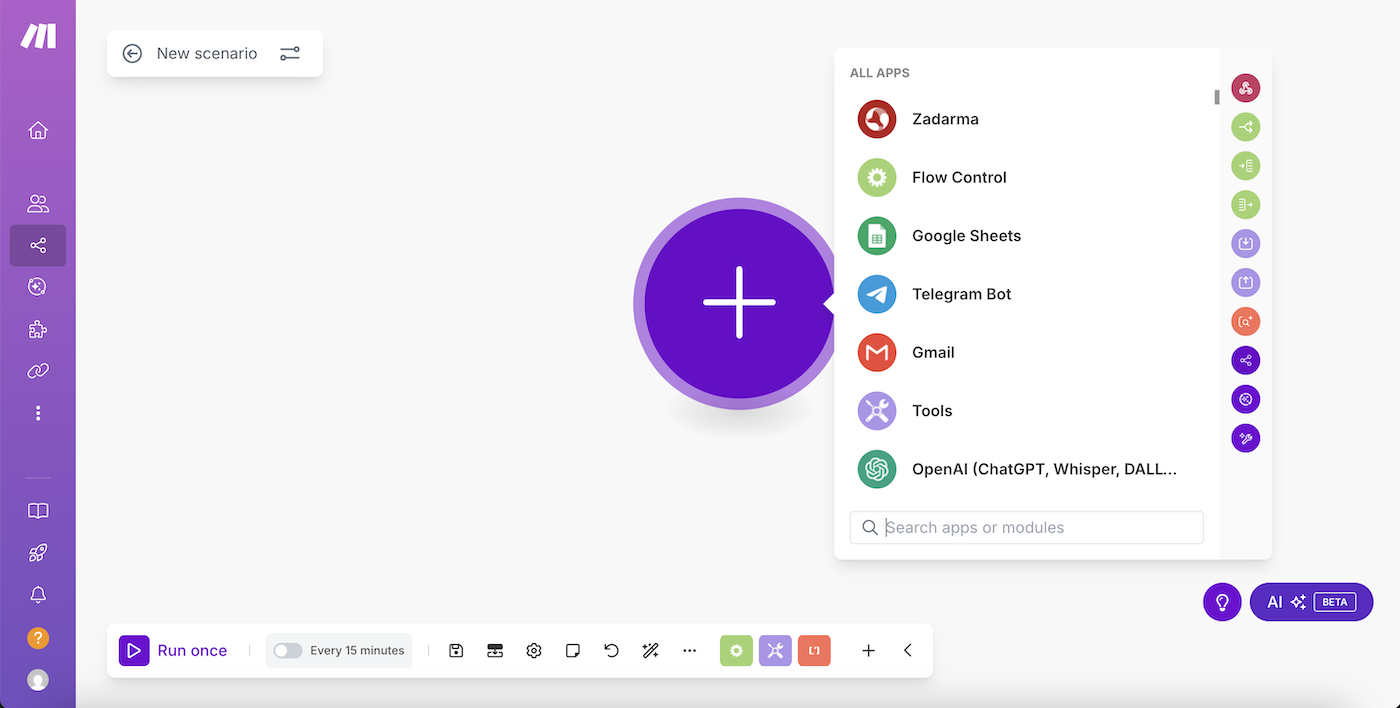
В списке триггеров выберите нужный, например Watch missed call.
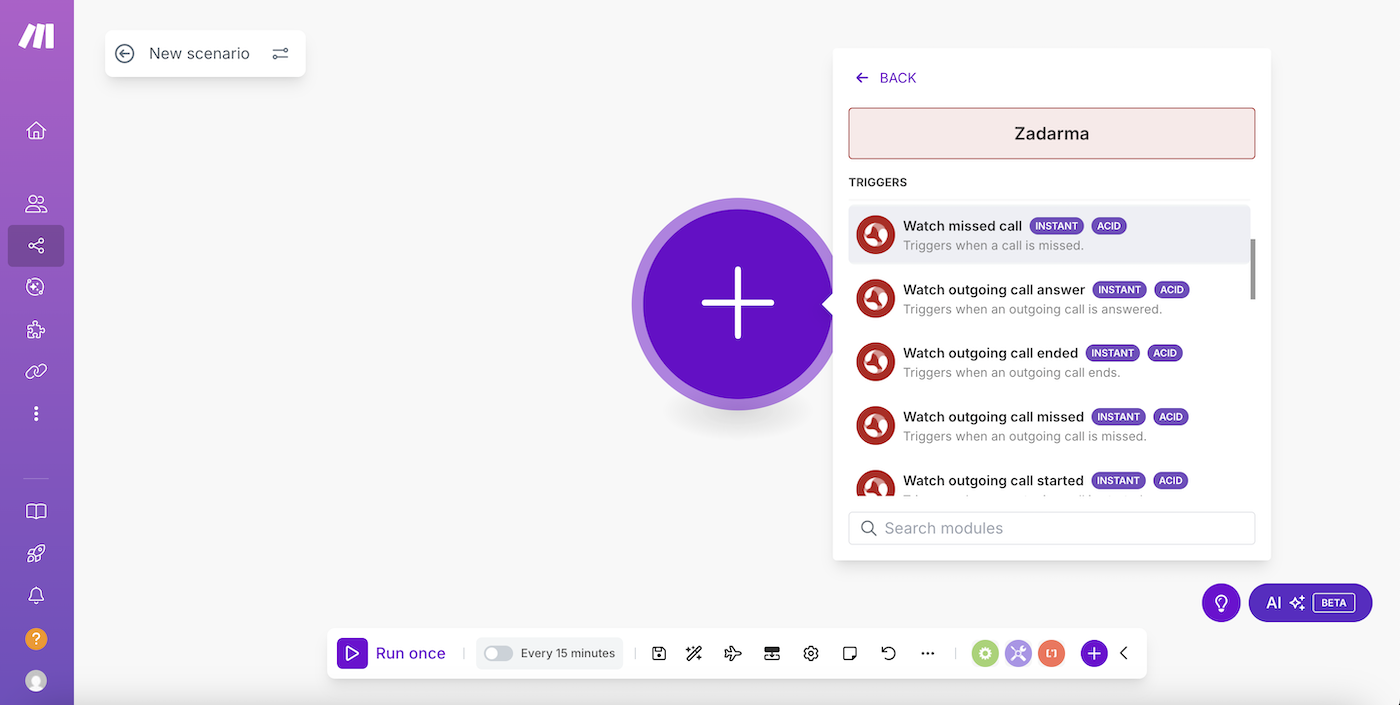
Далее нажмите "Create a webhook".
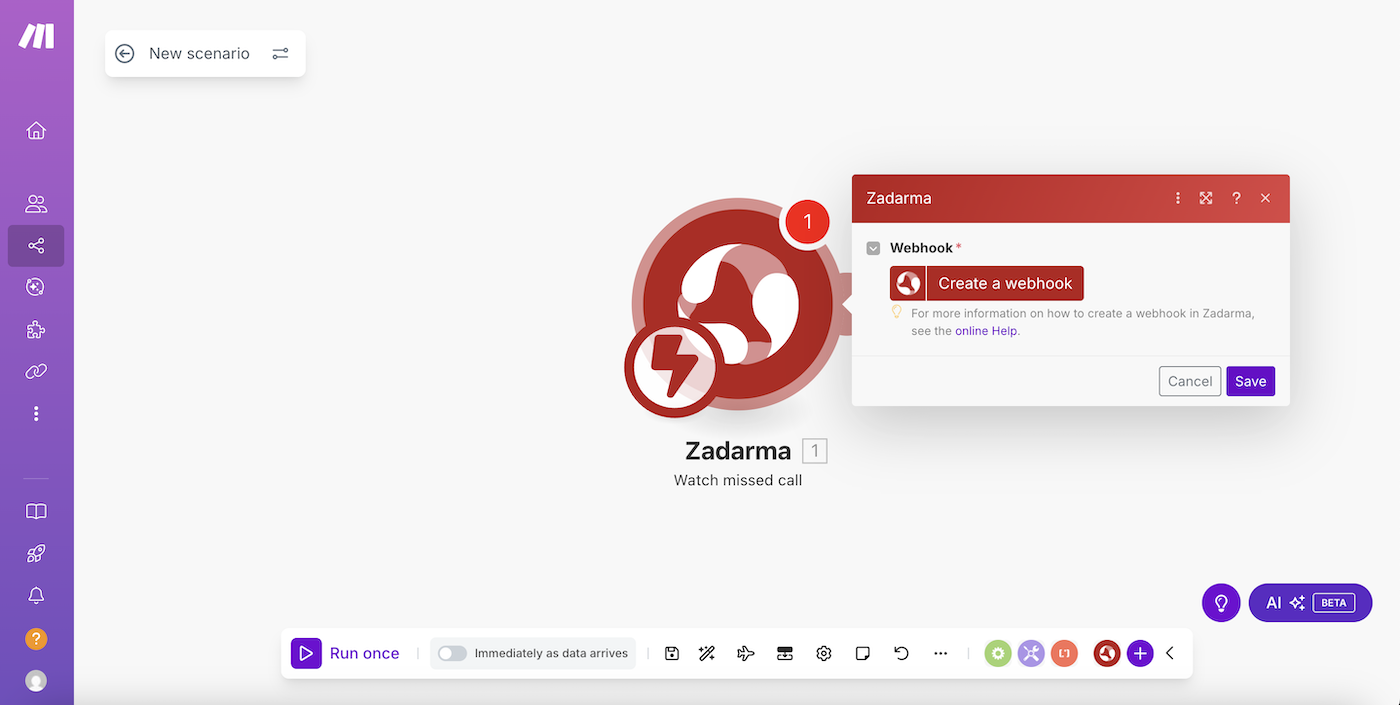
В следующем окне нажмите "Create a connection".
Далее необходимо ввести Token API для авторизации, Token API находится в личном кабинете Zadarma в разделе Настройки - Интеграции и API при выборе Make.

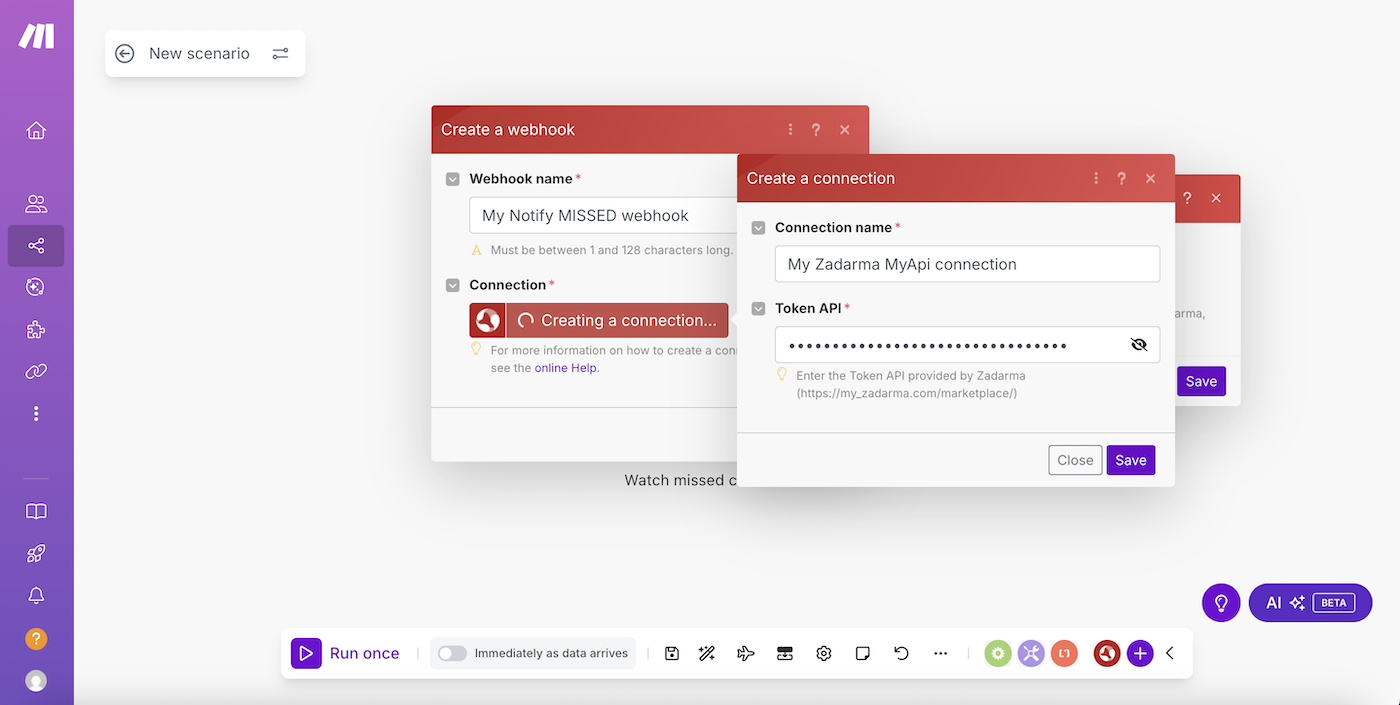
Нажмите "Save" в каждом из трех окон в Make.
Теперь нужно выбрать приложение которое будет выполнять действие, в нашем примере будет Google Sheets с действием "Add a row".
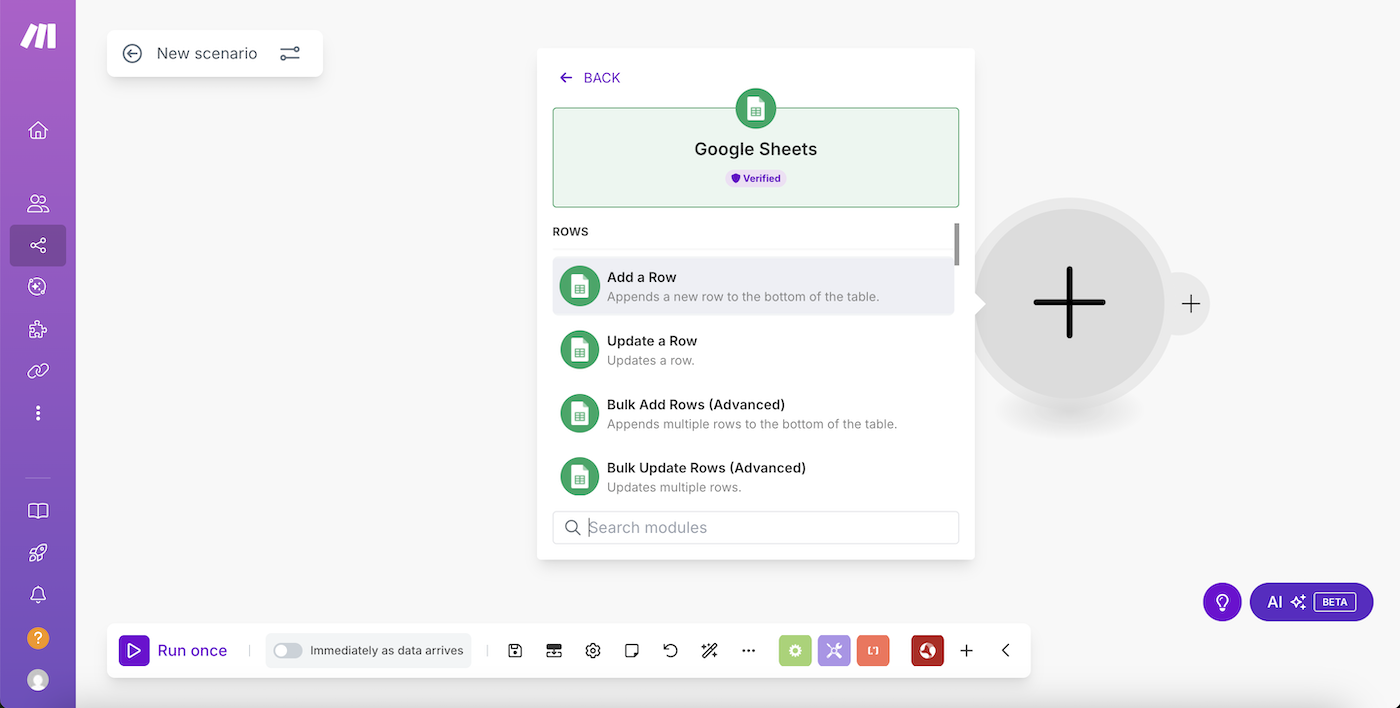
Нажмите "Create a connection" и далее "Sign in with Google" для авторизации.
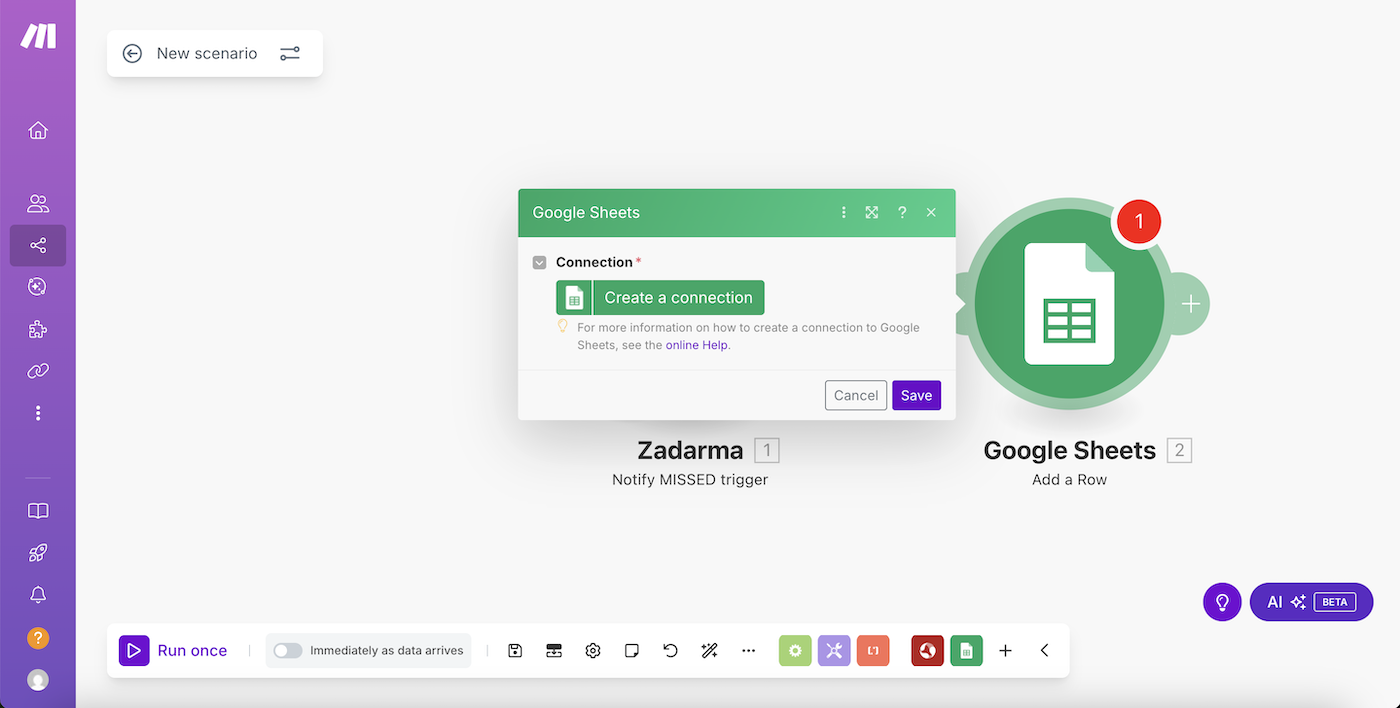
В следующем окне выберите ваш файл в Google Sheets затем параметры звонка Watch missed call которые будут сохранятся в соответствующем столбце документа Google Sheets, нажмите "Save" и запустите созданный сценарий.
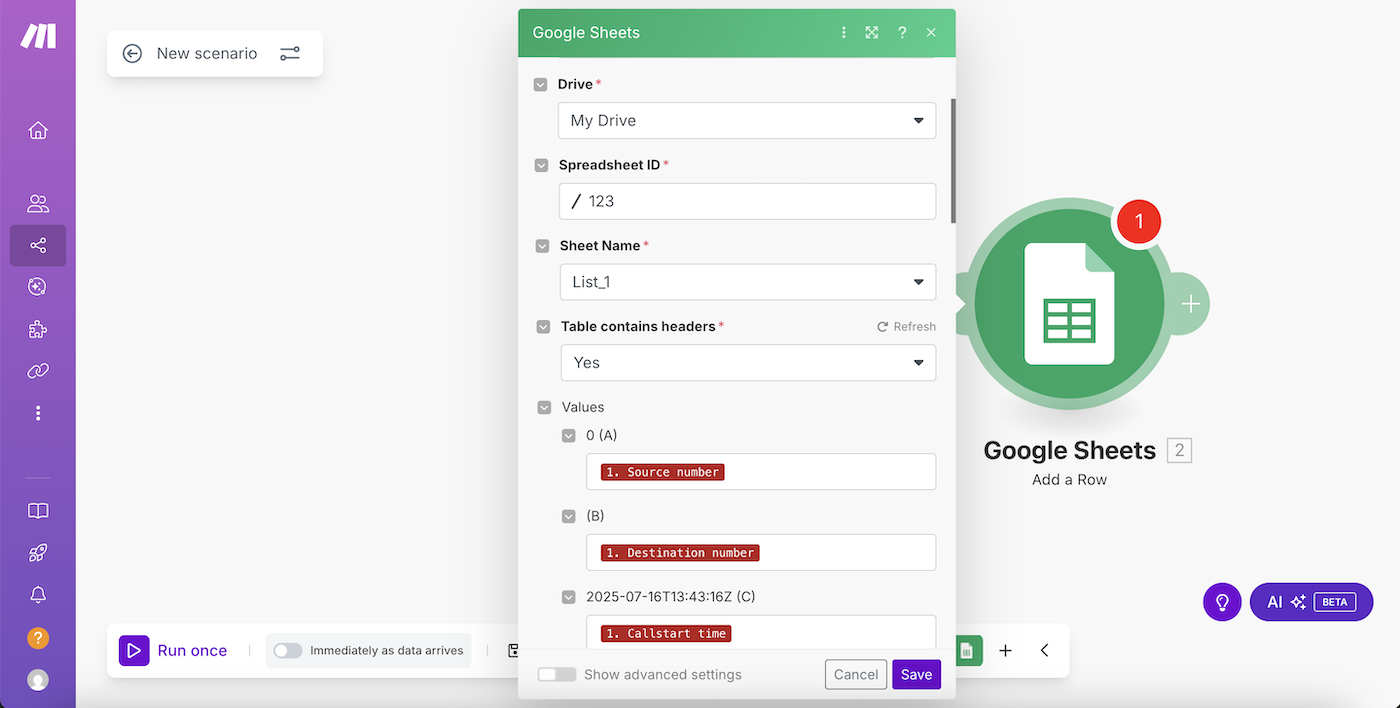
Настройка сценария завершена, теперь при получении Watch missed call информация о звонке будет передана в Google Sheets.
2. Создание лида в Teamsale CRM▾
Триггер - Заполнение формы в Google Forms, действие - создание лида в Teamsale CRM.
В личном кабинете Zadarma в разделе Настройки - Интеграции и API выберите Make и нажмите кнопку "Включить". Нажмите "Перейти к настройкам" и авторизируйтесь в Make.
В разделе Scenarios нажмите кнопку "Create a new scenario" и выберите приложение Google Forms.
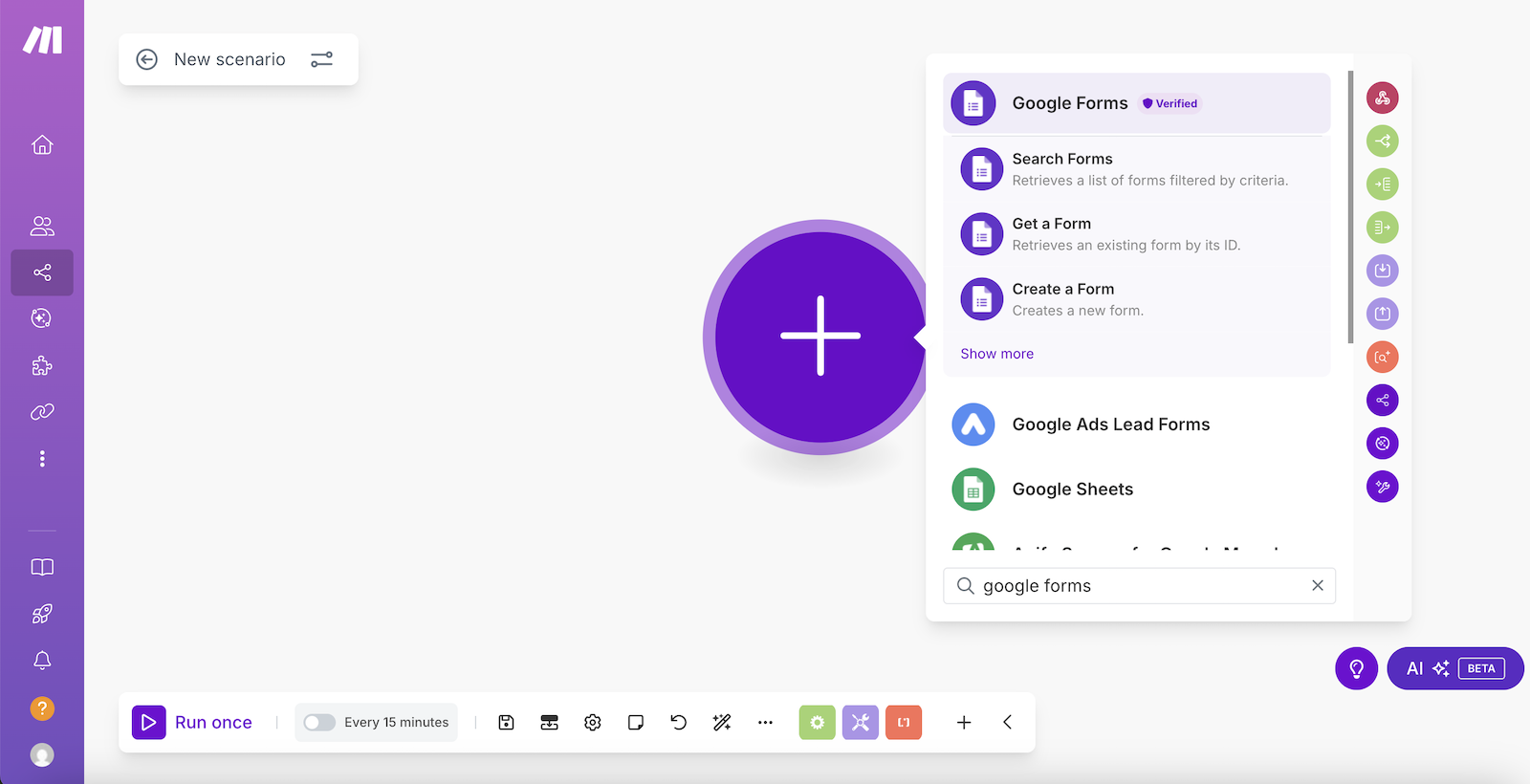
Далее выберите "Watch Responses".
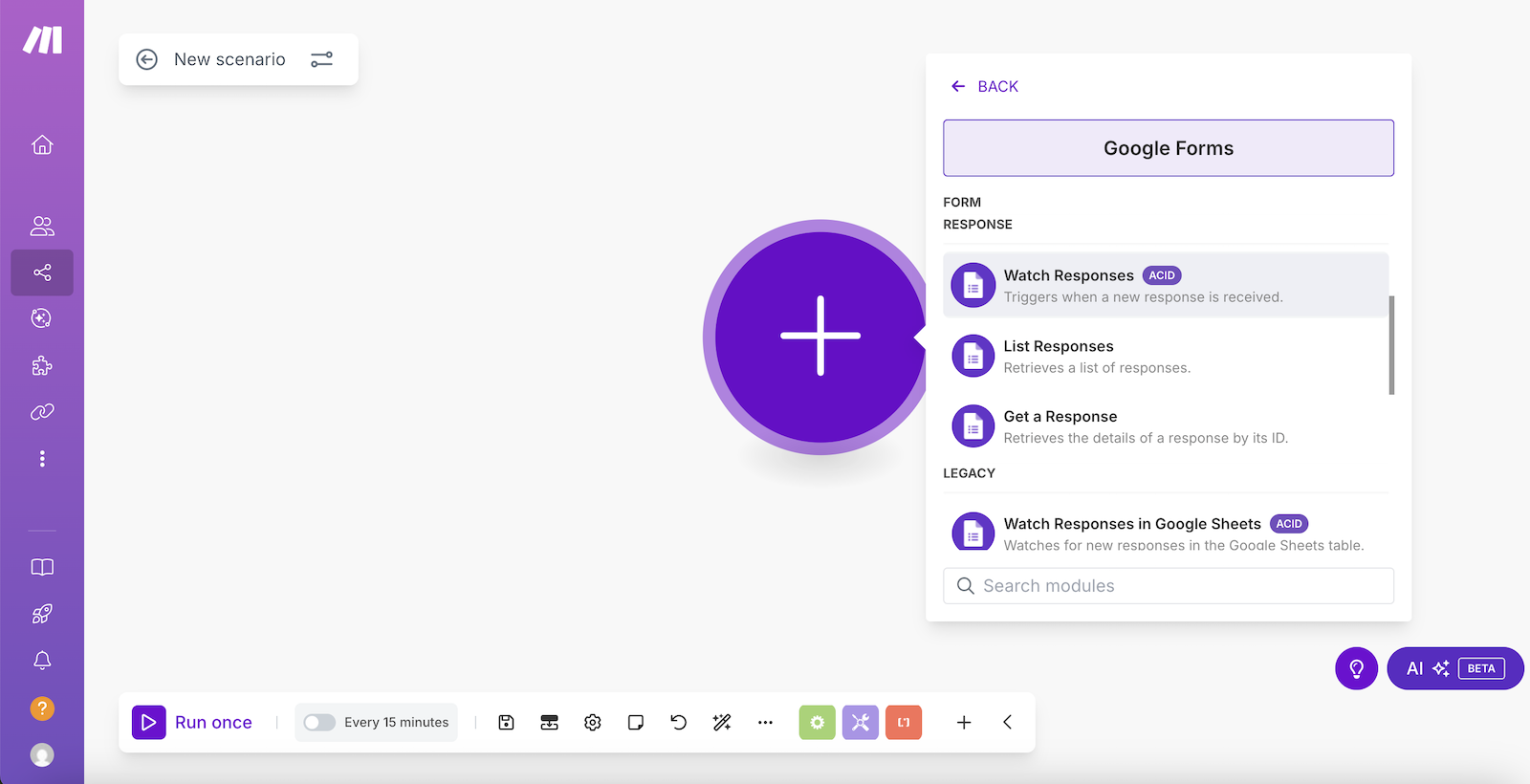
Нажмите "Create a connection" и далее "Sign in with Google" для авторизации.
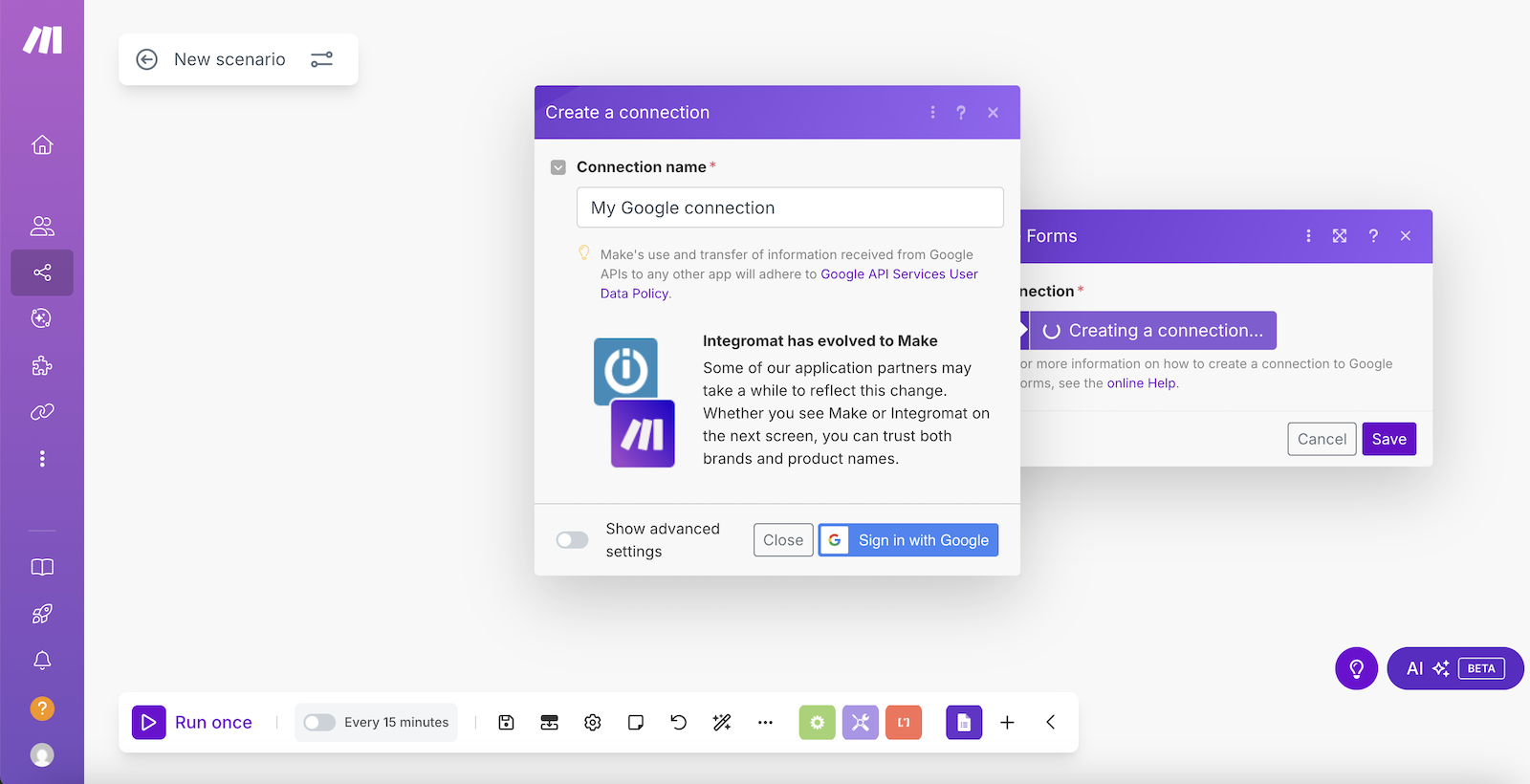
В следующем окне в параметре "Form ID" введите идентификатор вашей формы, с помощью поиска по имени формы можно найти идентификатор, после нажмите "Save".
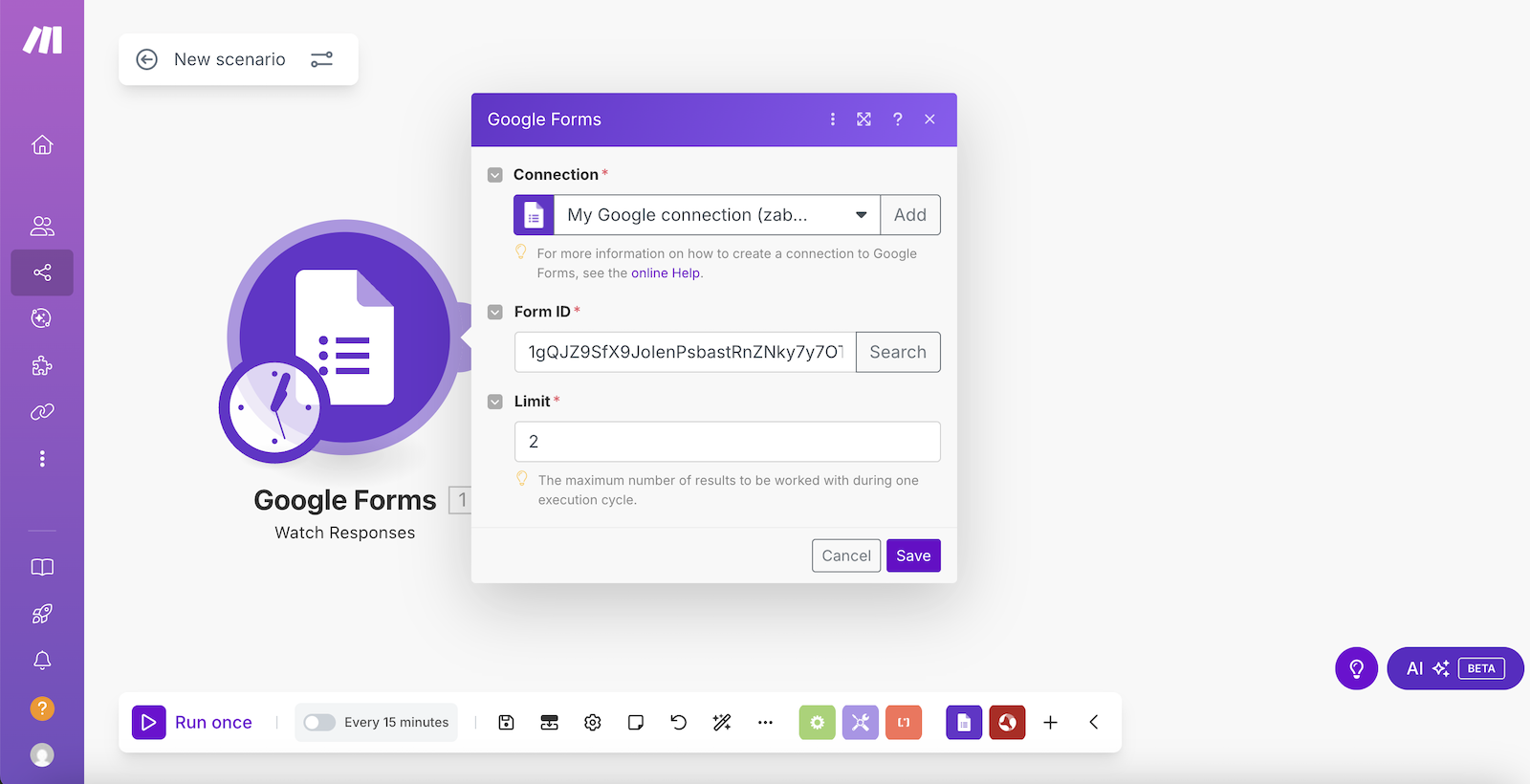
Затем в поле "Choose where to start" выберите "From now on" и нажмите "Save".
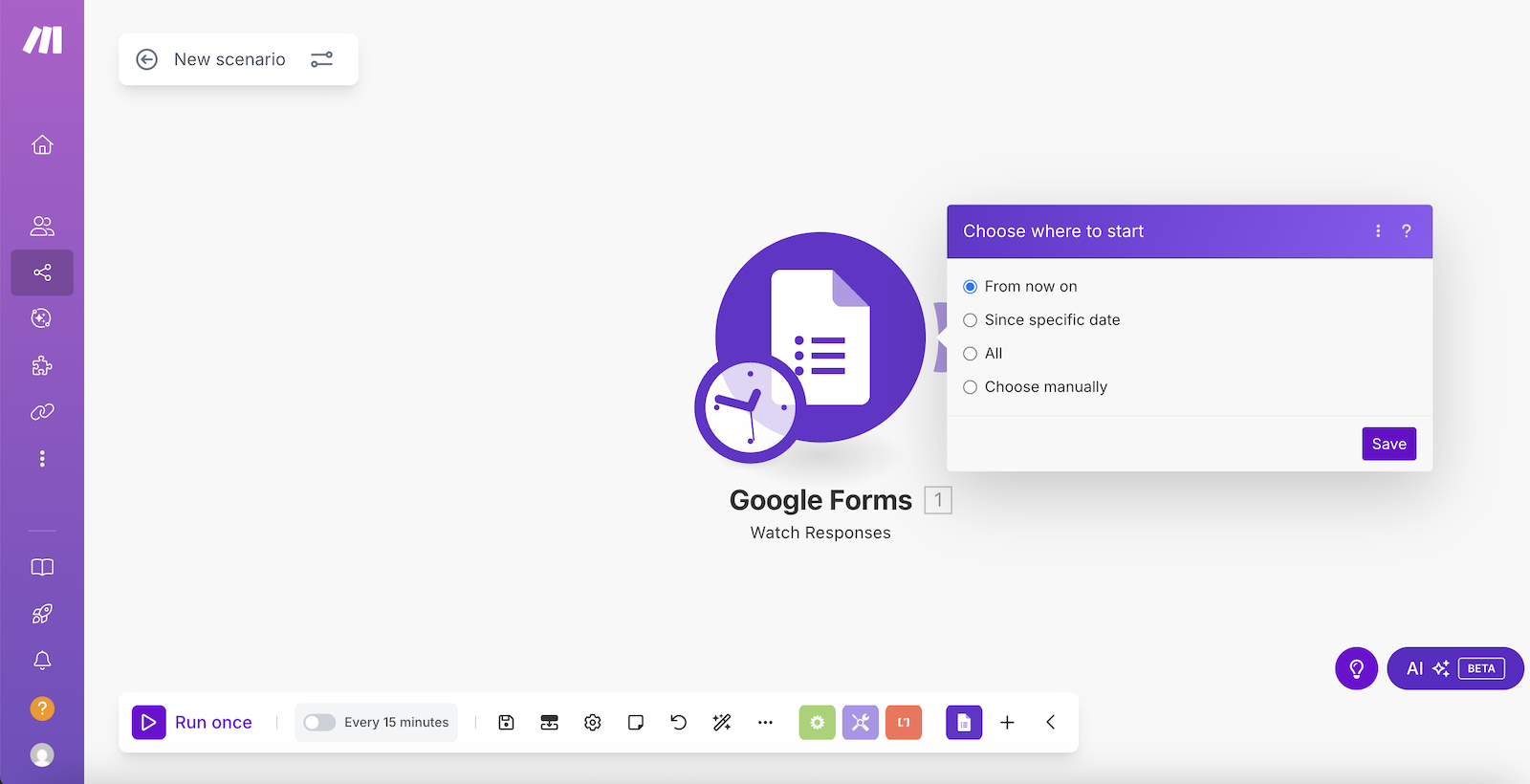
Добавьте следующий модуль - приложение Zadarma которое будет выполнять действие по созданию лида.
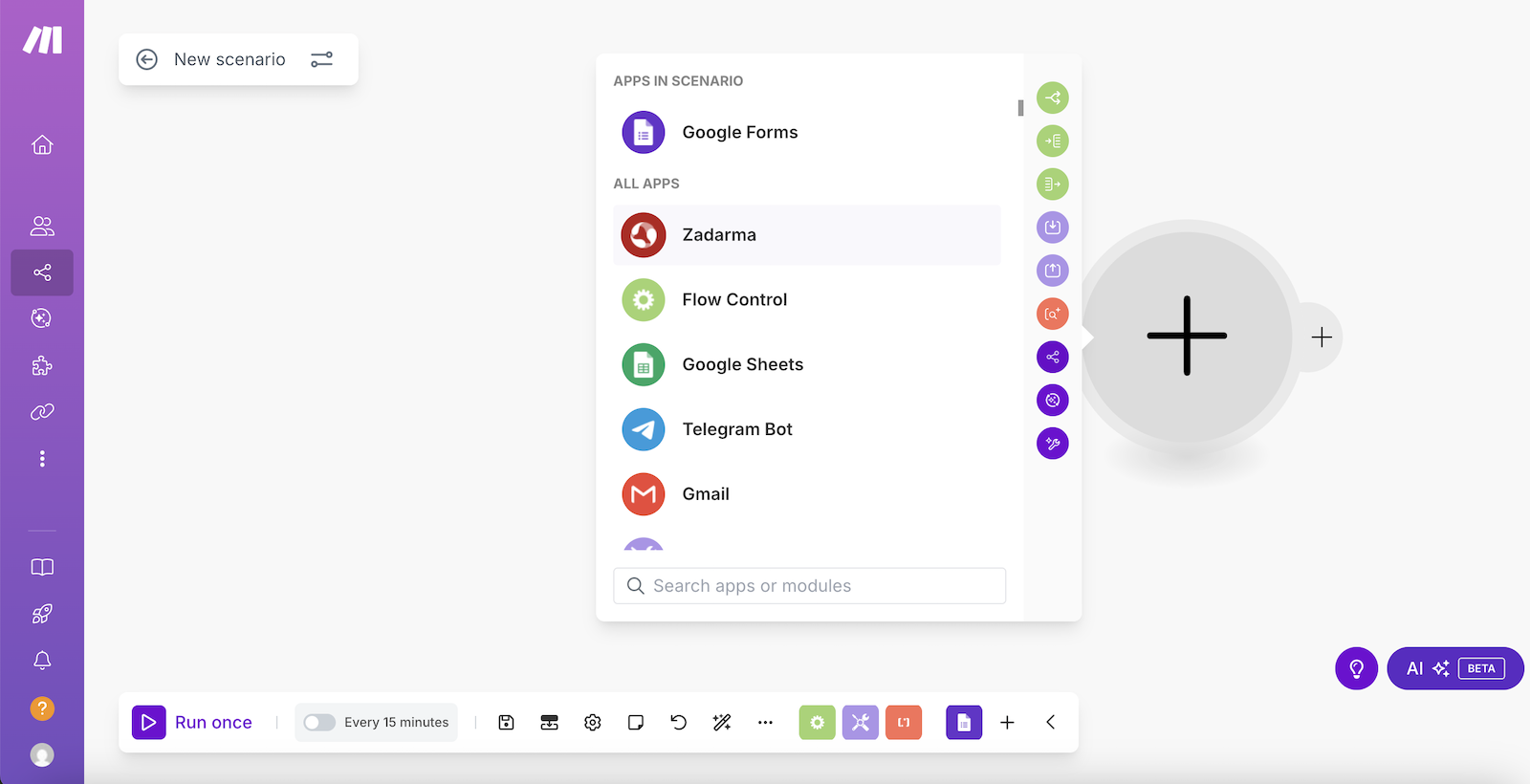
Выберите "Actions - Create lead".
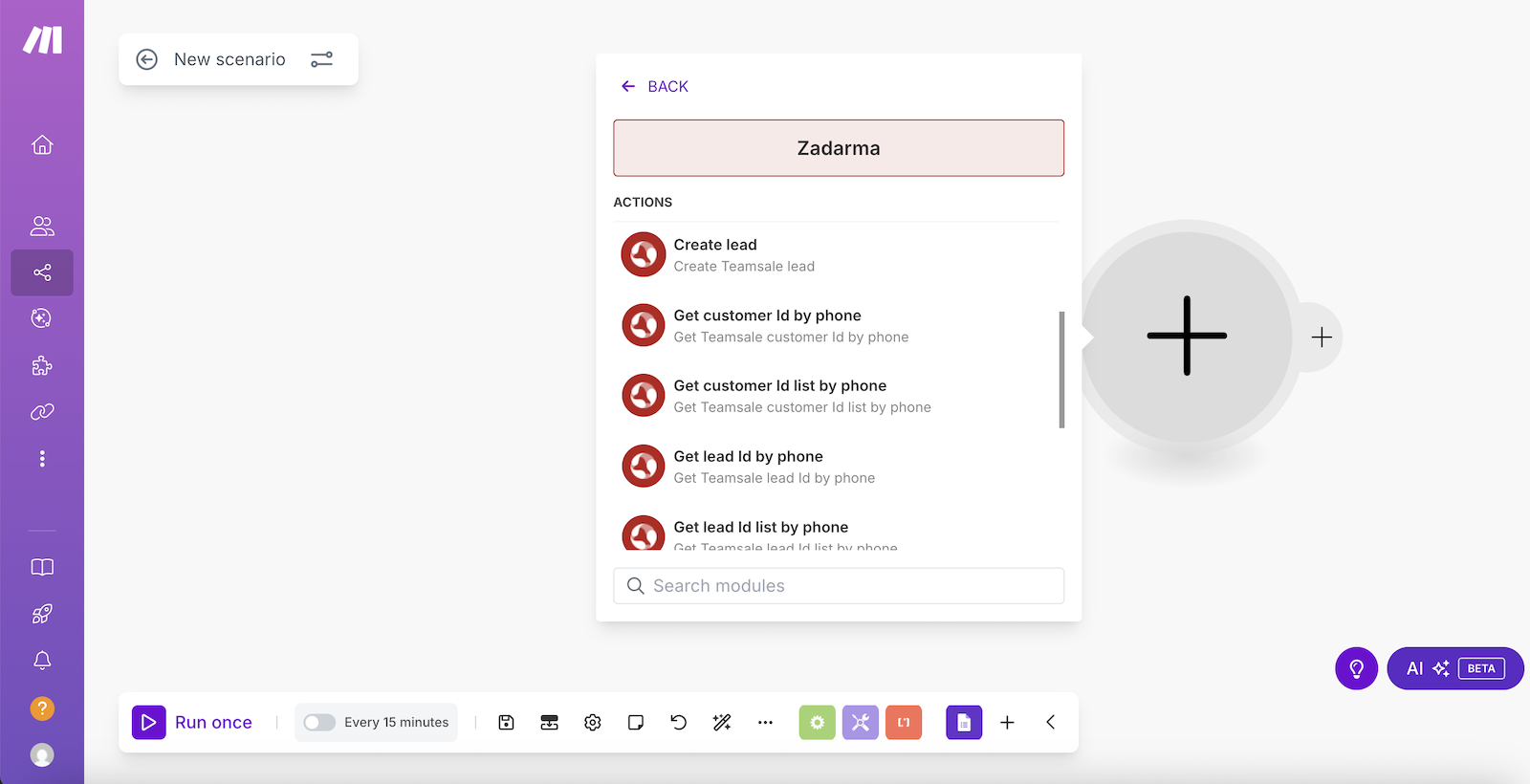
В следующем окне нажмите "Create a connection".
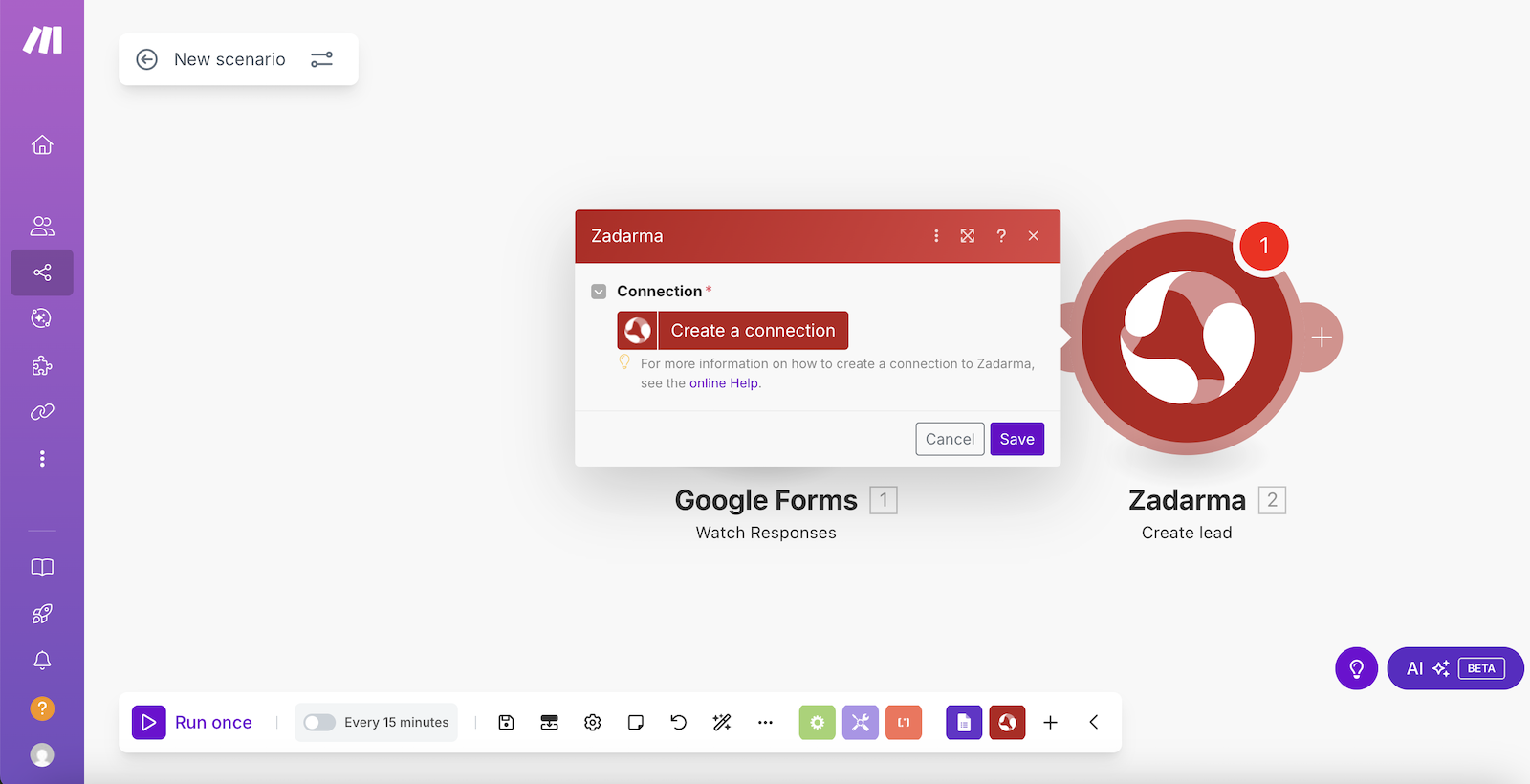
Далее необходимо ввести Token API для авторизации, Token API находится в личном кабинете Zadarma в разделе Настройки - Интеграции и API при выборе Make.

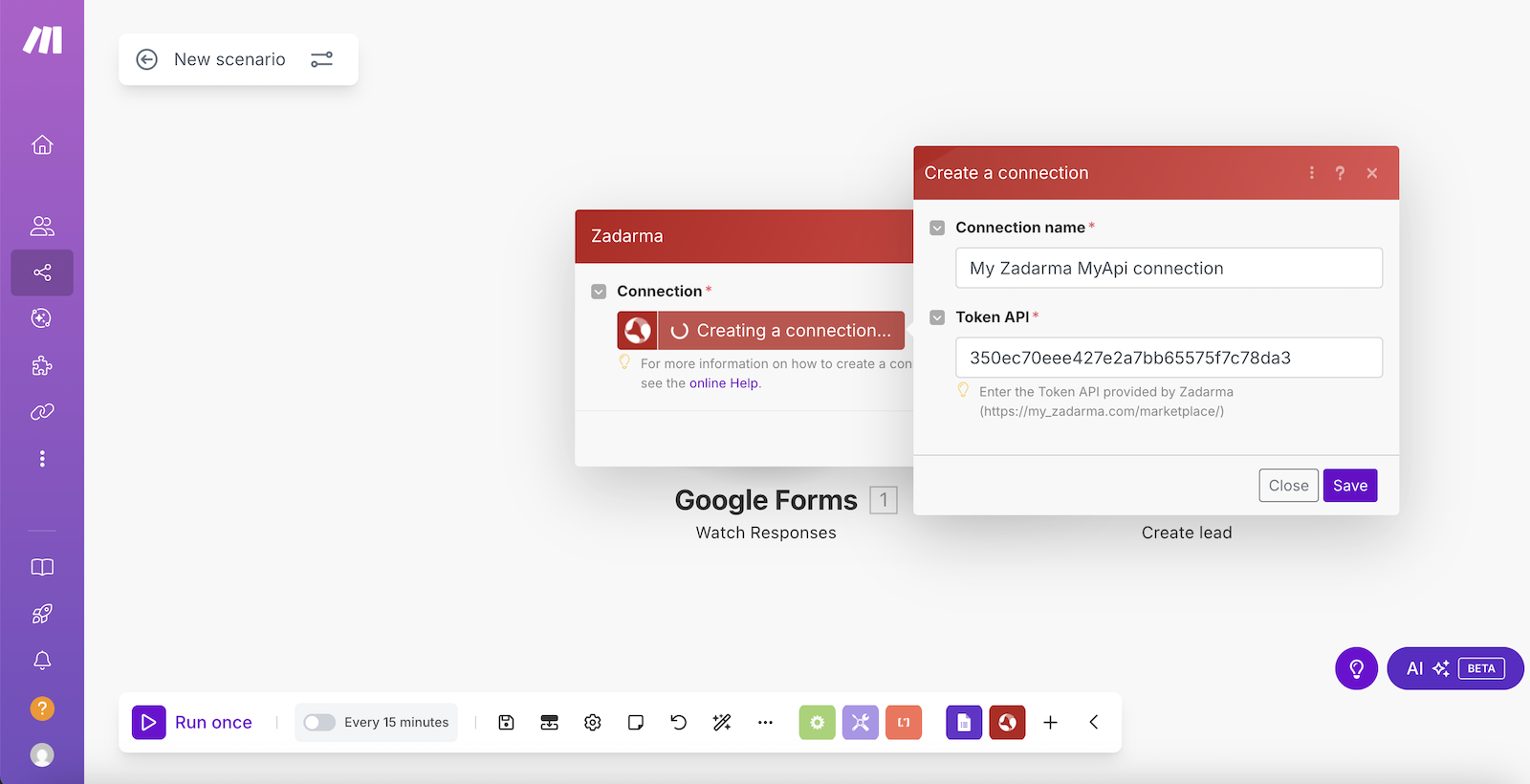
Нажмите Save для сохранения настроек.
В следующем окне выберите какие параметры из заполненной Google формы будут передаваться в лид Teamsale CRM, нажмите "Save" и запустите созданный сценарий.
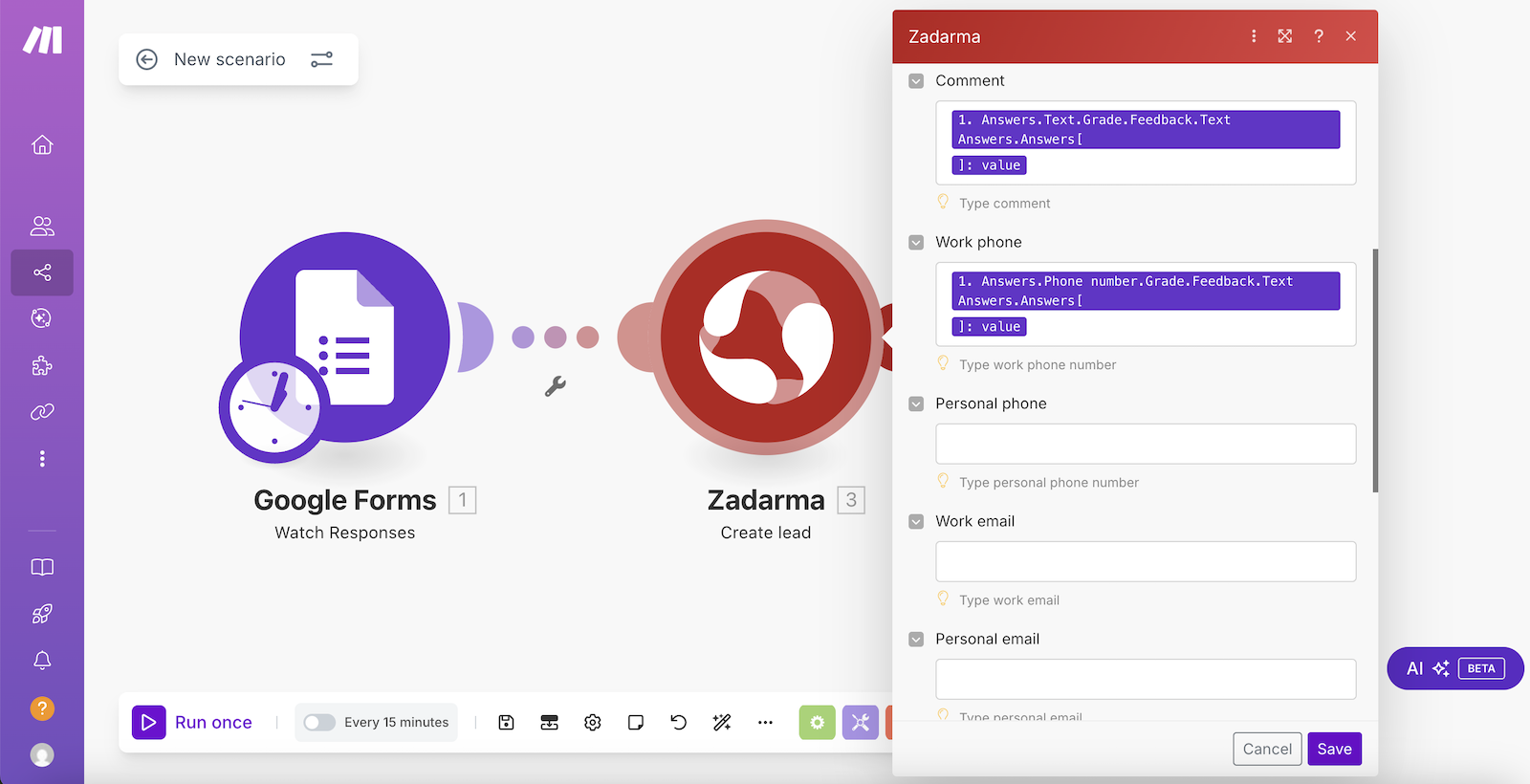
Настройка сценария завершена, теперь при заполнении вашей Google формы создан лид Teamsale CRM.
3. Отправка SMS из Make ▾
Триггер - Заполнение формы в Google Forms, действие "Create SMS" для отправки SMS сообщения.
В личном кабинете Zadarma в разделе Настройки - Интеграции и API выберите Make и нажмите кнопку "Включить". Нажмите "Перейти к настройкам" и авторизируйтесь в Make.
В разделе Scenarios нажмите кнопку "Create a new scenario" и выберите приложение Google Forms.
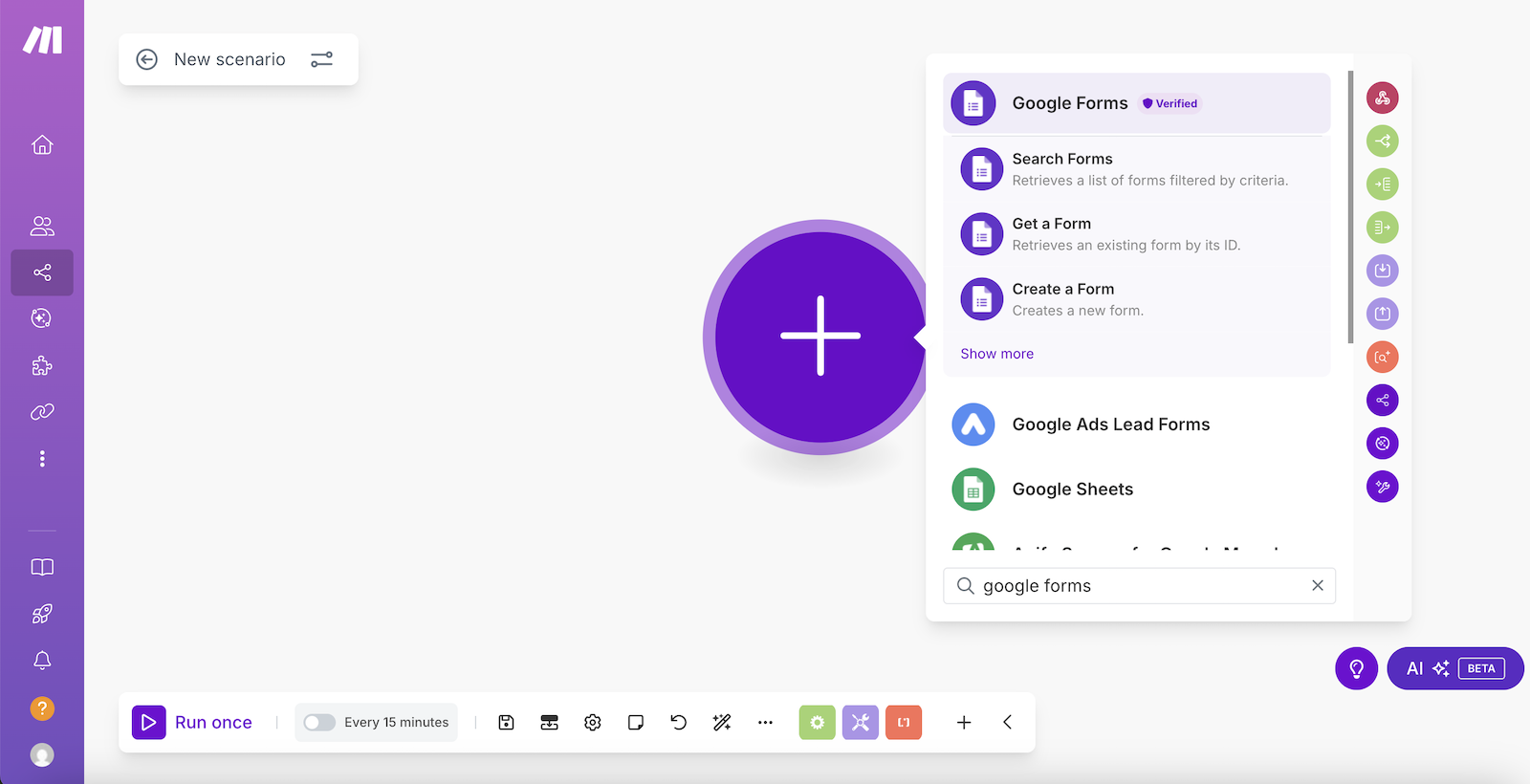
Далее выберите "Watch Responses".
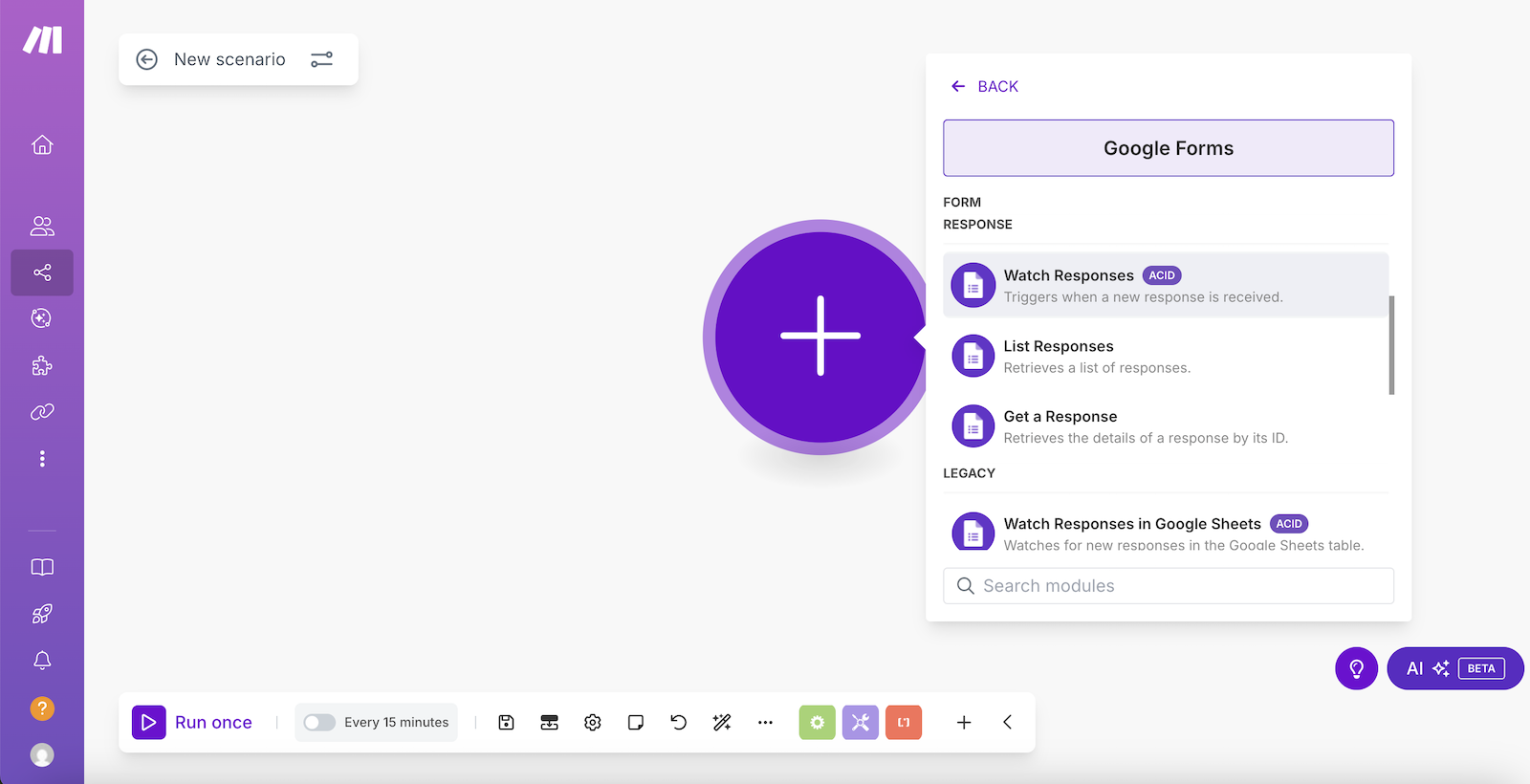
Нажмите "Create a connection" и далее "Sign in with Google" для авторизации.
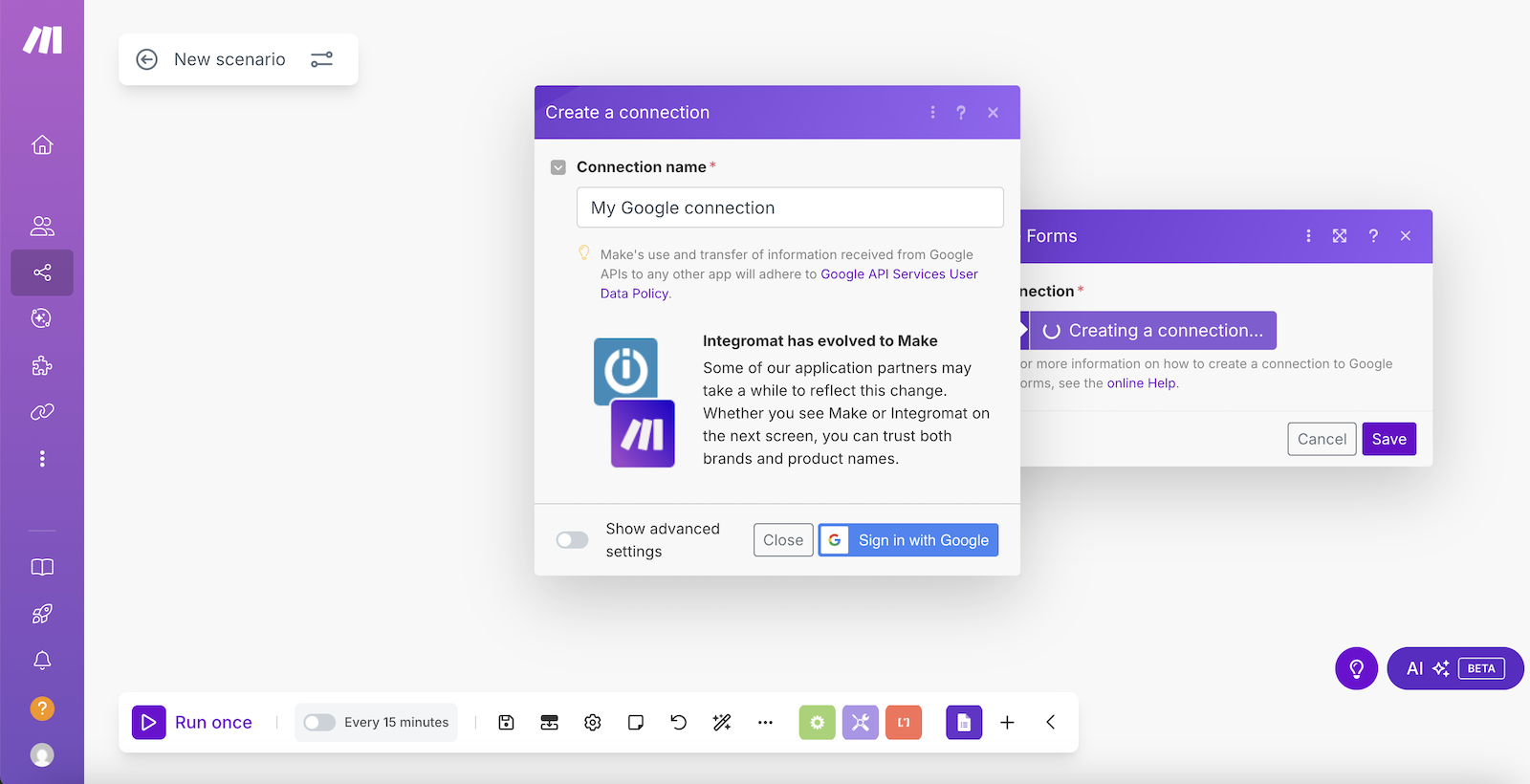
В следующем окне в параметре "Form ID" введите идентификатор вашей формы, с помощью поиска по имени формы можно найти идентификатор, после нажмите "Save".
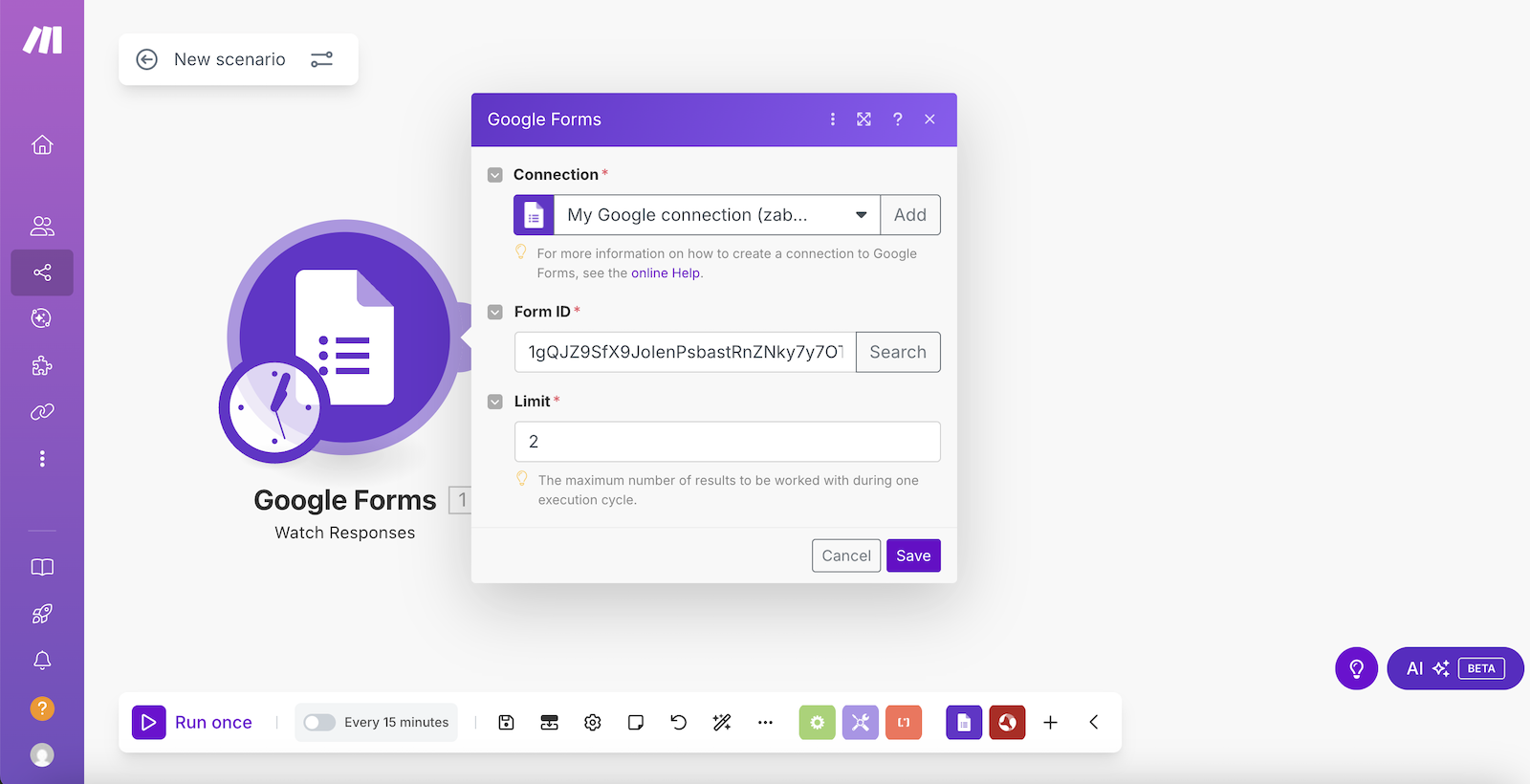
Затем в "Choose where to start" выберите "From now on" и нажмите "Save".
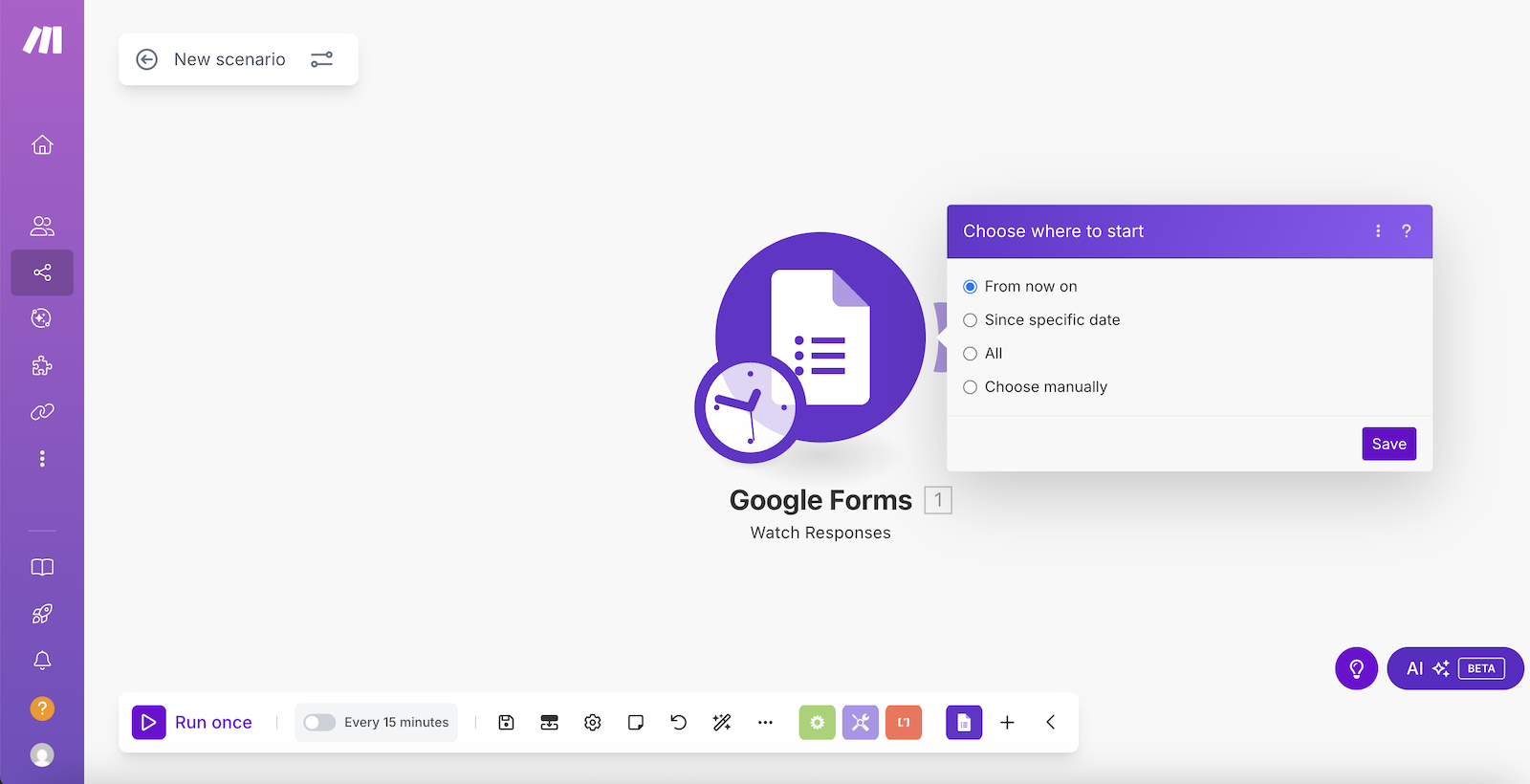
Добавьте следующий модуль - приложение Zadarma которое будет выполнять действие - отправлять SMS сообщение.
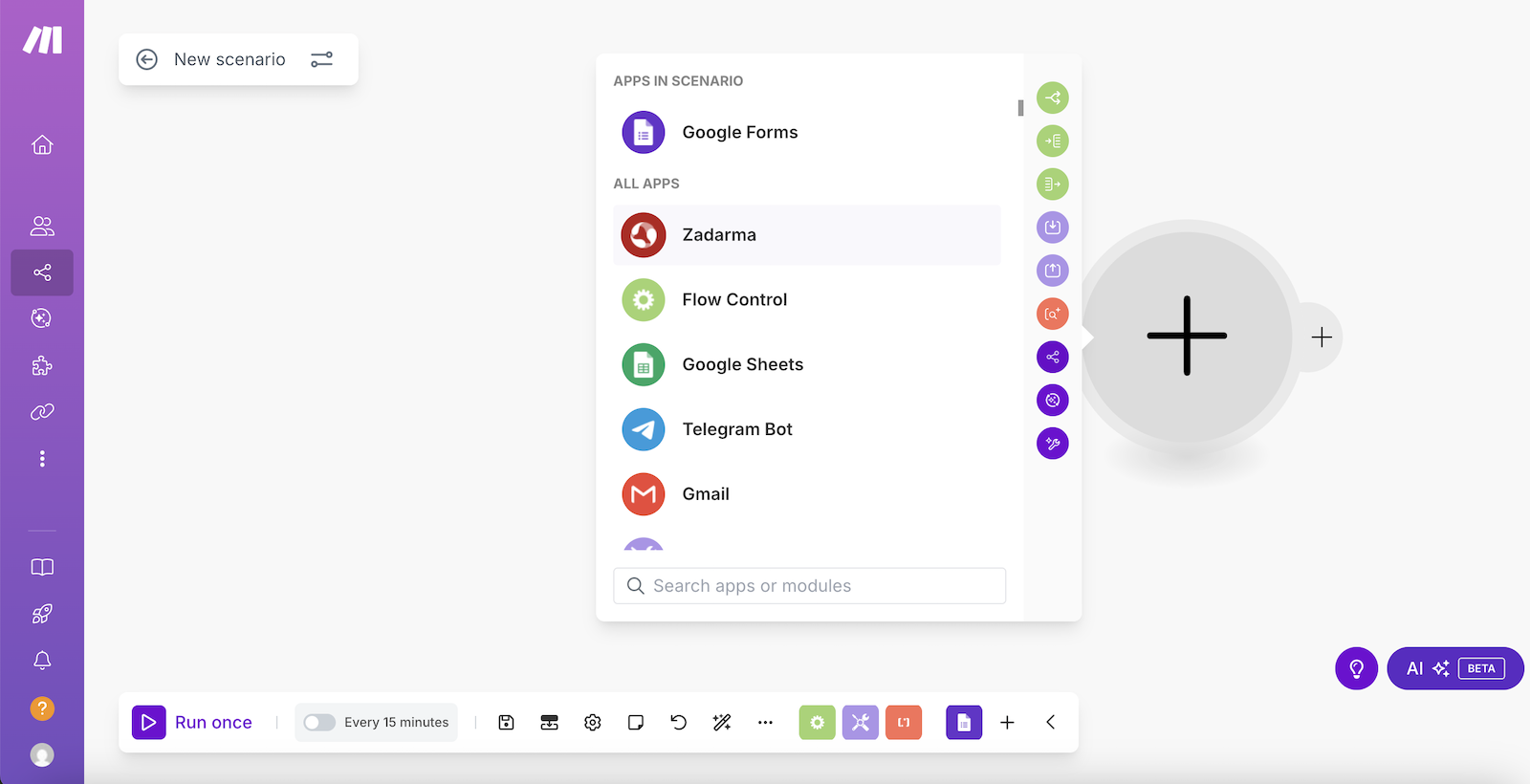
Выберите "Actions - Create SMS".
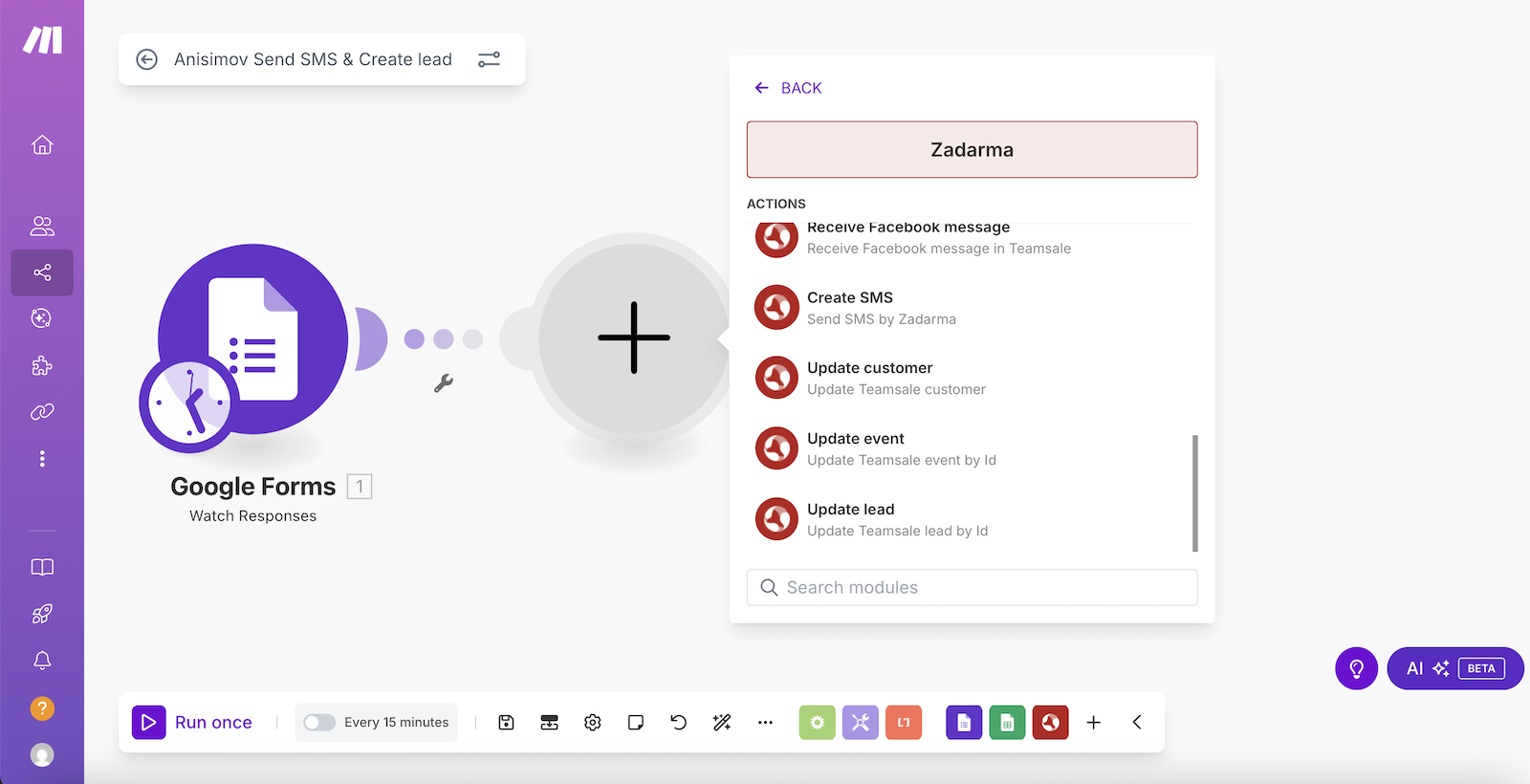
В следующем окне нажмите "Create a connection".
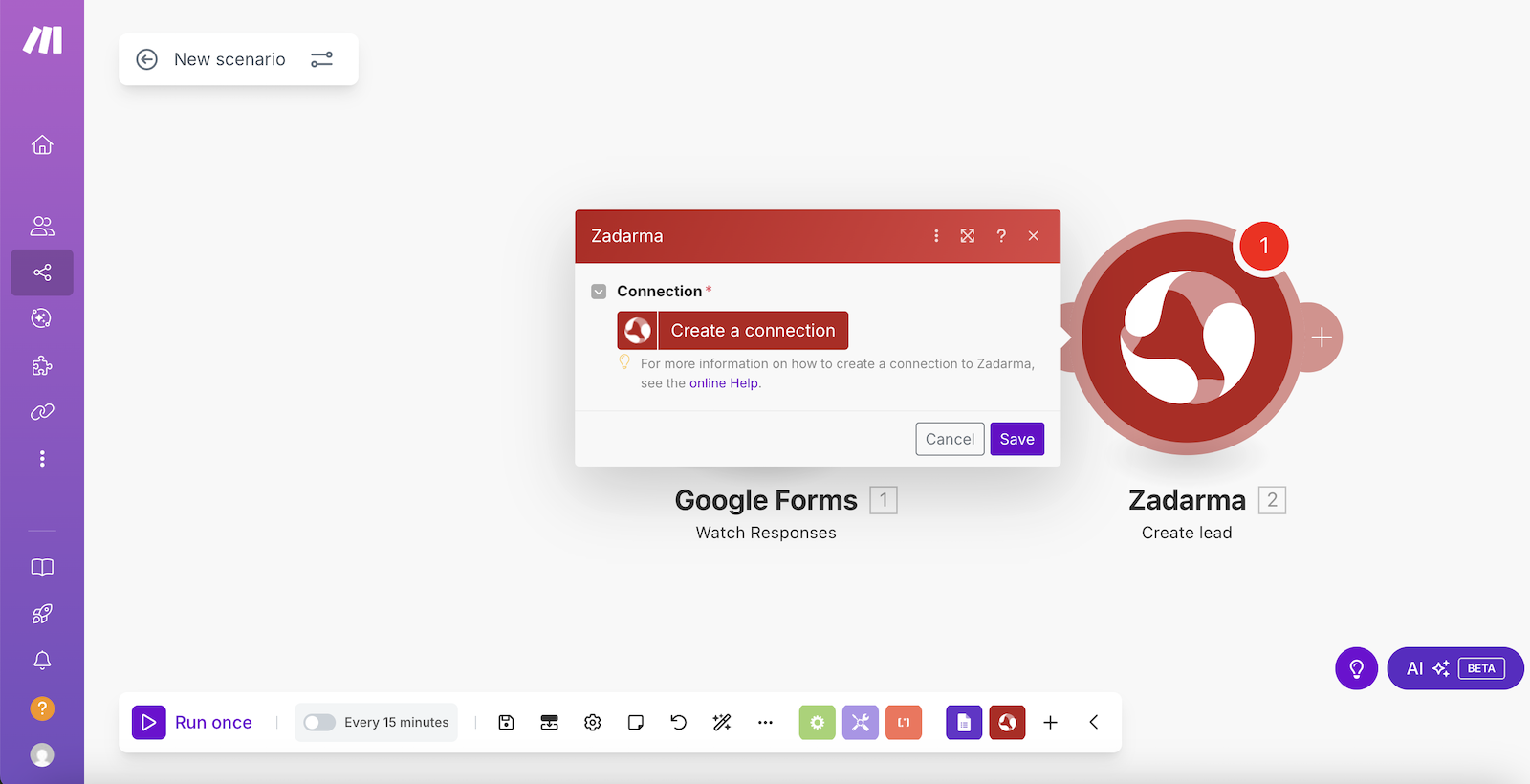
Далее необходимо ввести Token API для авторизации, Token API находится в личном кабинете Zadarma в разделе Настройки - Интеграции и API при выборе Make.

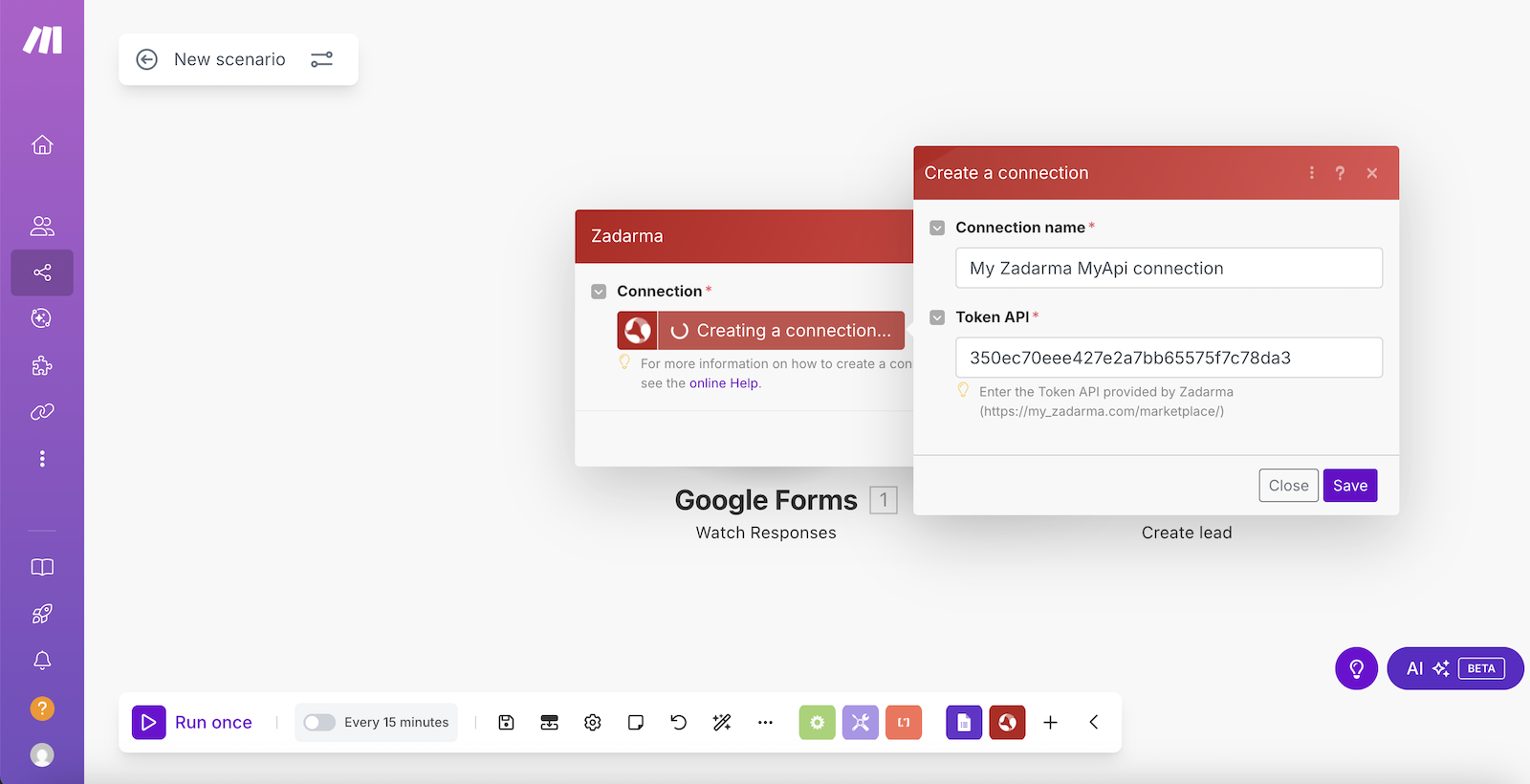
Нажмите "Save" для сохранения настроек.
В следующем окне выберите поле из Google формы с номером телефона (на него будет отправляться SMS) и поле из которого будет передаваться текст для SMS, нажмите "Save" и запустите созданный сценарий.
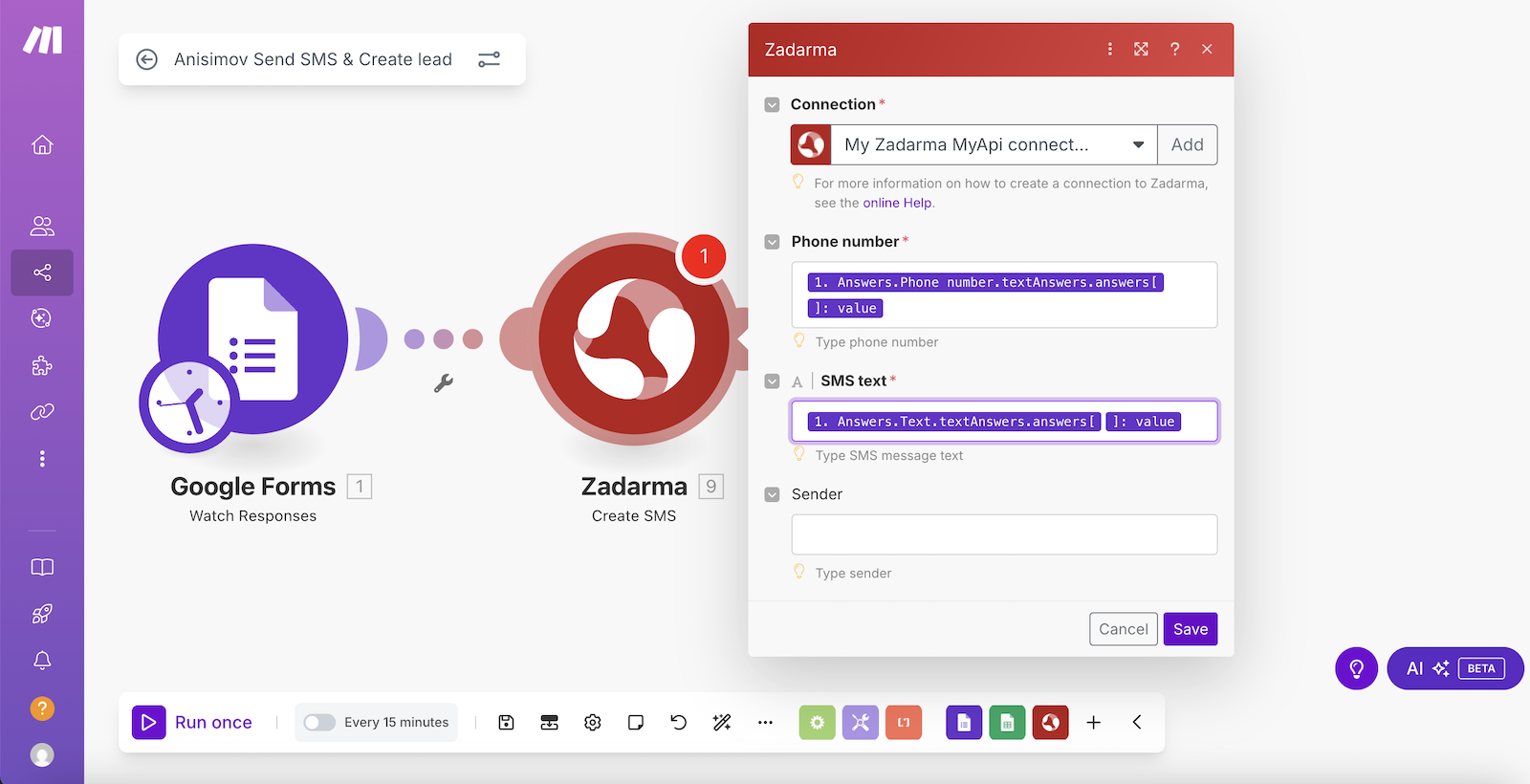
Настройка сценария завершена, теперь при заполнении вашей Google формы будет отправлено SMS сообщение, на номер из формы и с текстом из формы.
4. Интеграция чата Teamsale CRM с Facebook Messenger ▾
Обратите внимание: Интеграция возможна только если у вас есть бизнес-страница в Facebook с кнопкой отправки сообщений в Facebook Messenger. Интеграция работает только с бизнес-страницами и недоступна для личных профилей.
Функции интеграции:
- Создание лида на основе сообщения в Facebook Messenger от посетителя вашей бизнес-страницы в Facebook;
- Отправка и получение сообщений в Facebook Messenger прямо с страницы лида в Teamsale CRM.
Интеграция состоит из двух сценариев:
- Для получения сообщений: триггер Facebook Messenger (Watch messages) - действие Zadarma (Receive Facebook message);
- Для отправки сообщений: триггер Zadarma (Watch incomming Facebook message) - действие Facebook Messenger (Send a Message).
В личном кабинете Zadarma в разделе "Настройки - Интеграции и API" выберите Make и нажмите кнопку "Включить". Нажмите "Перейти к настройкам" и авторизируйтесь в Make.
В разделе Scenarios нажмите кнопку "Create a new scenario" и выберите приложение Facebook Messenger.
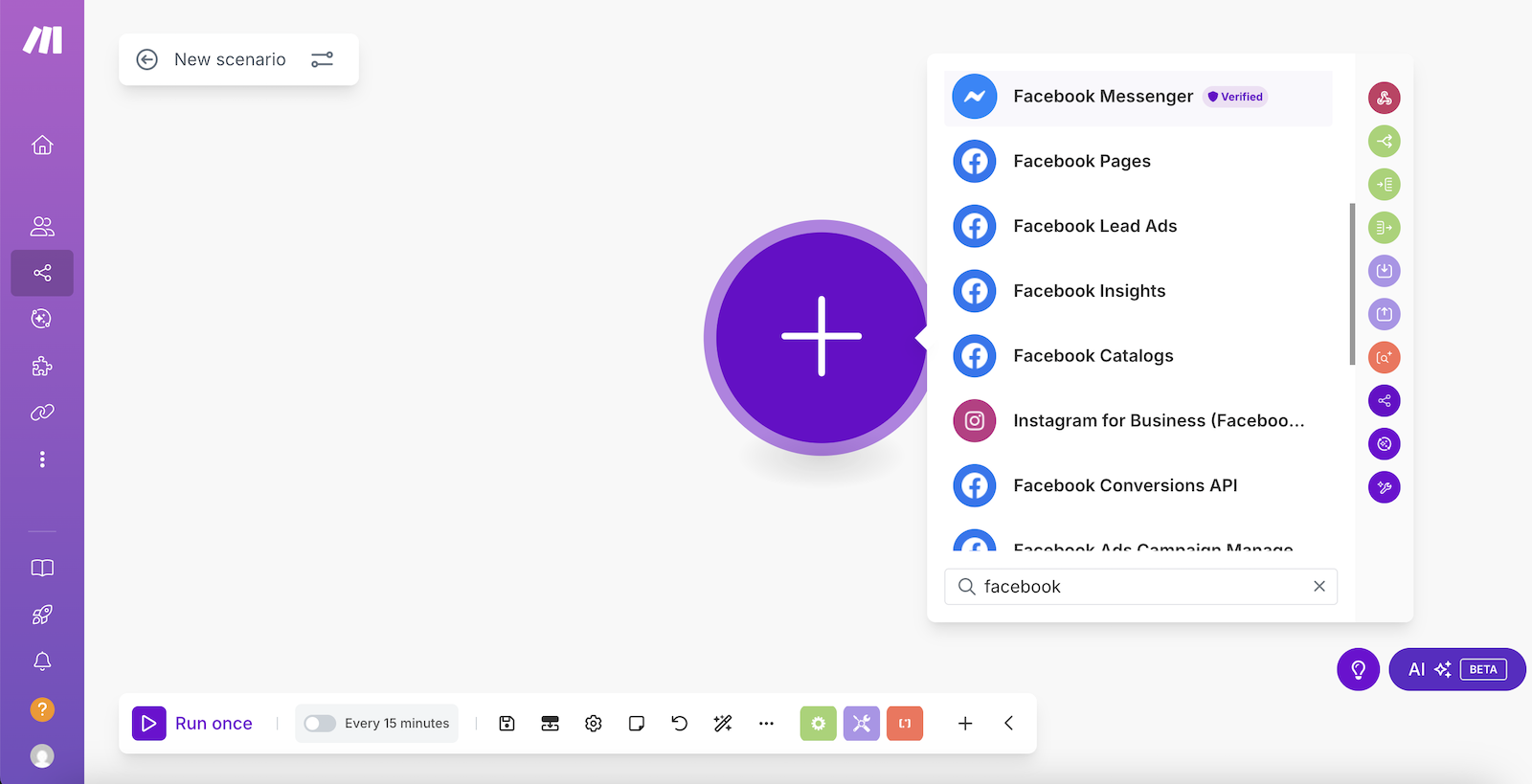
Далее выберите "Watch messages".
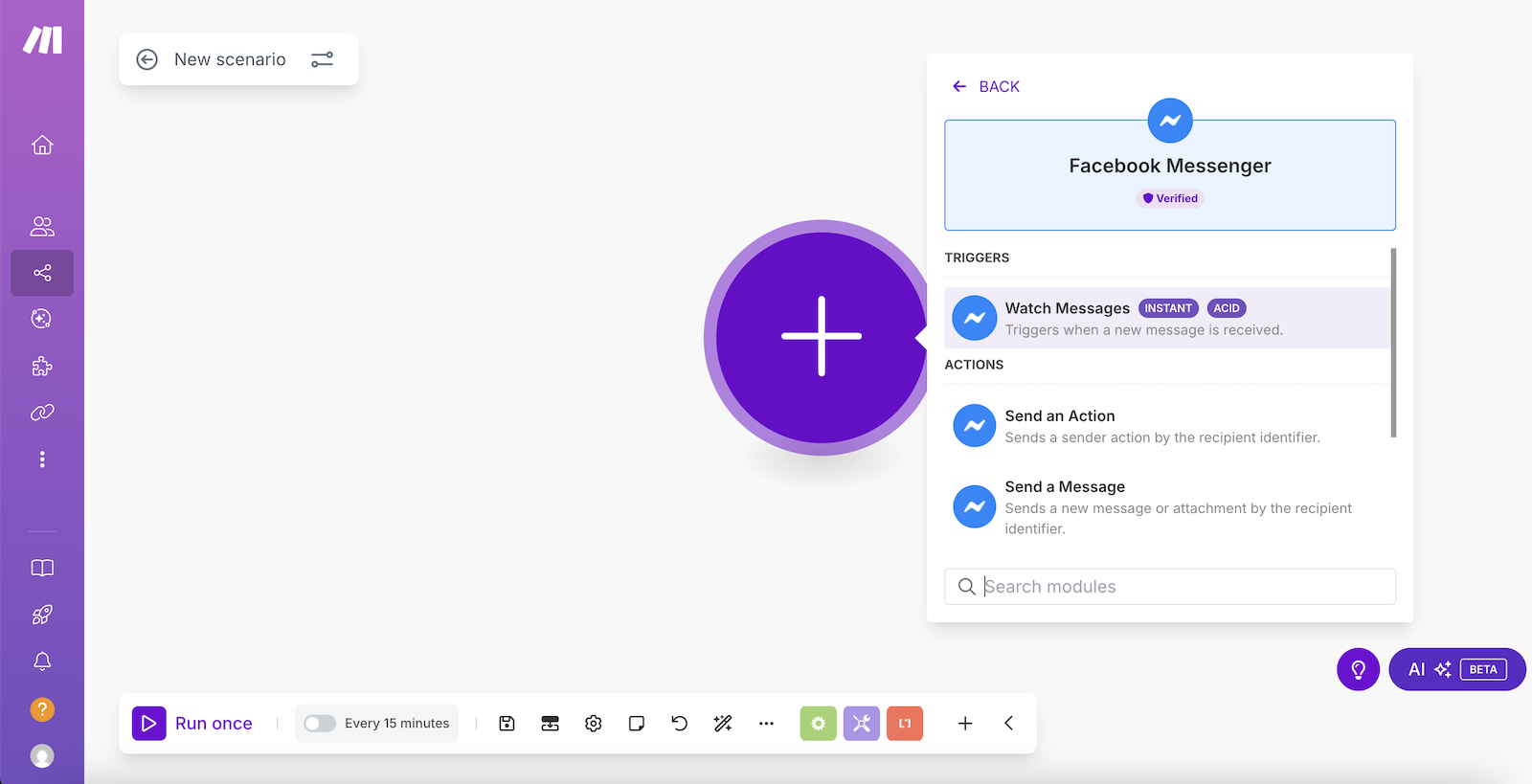
Нажмите "Create a webhook" и затем в параметре "Verify Token" введите произвольное значение токена, в примере будет значение "zadarma". Нажмите "Save".
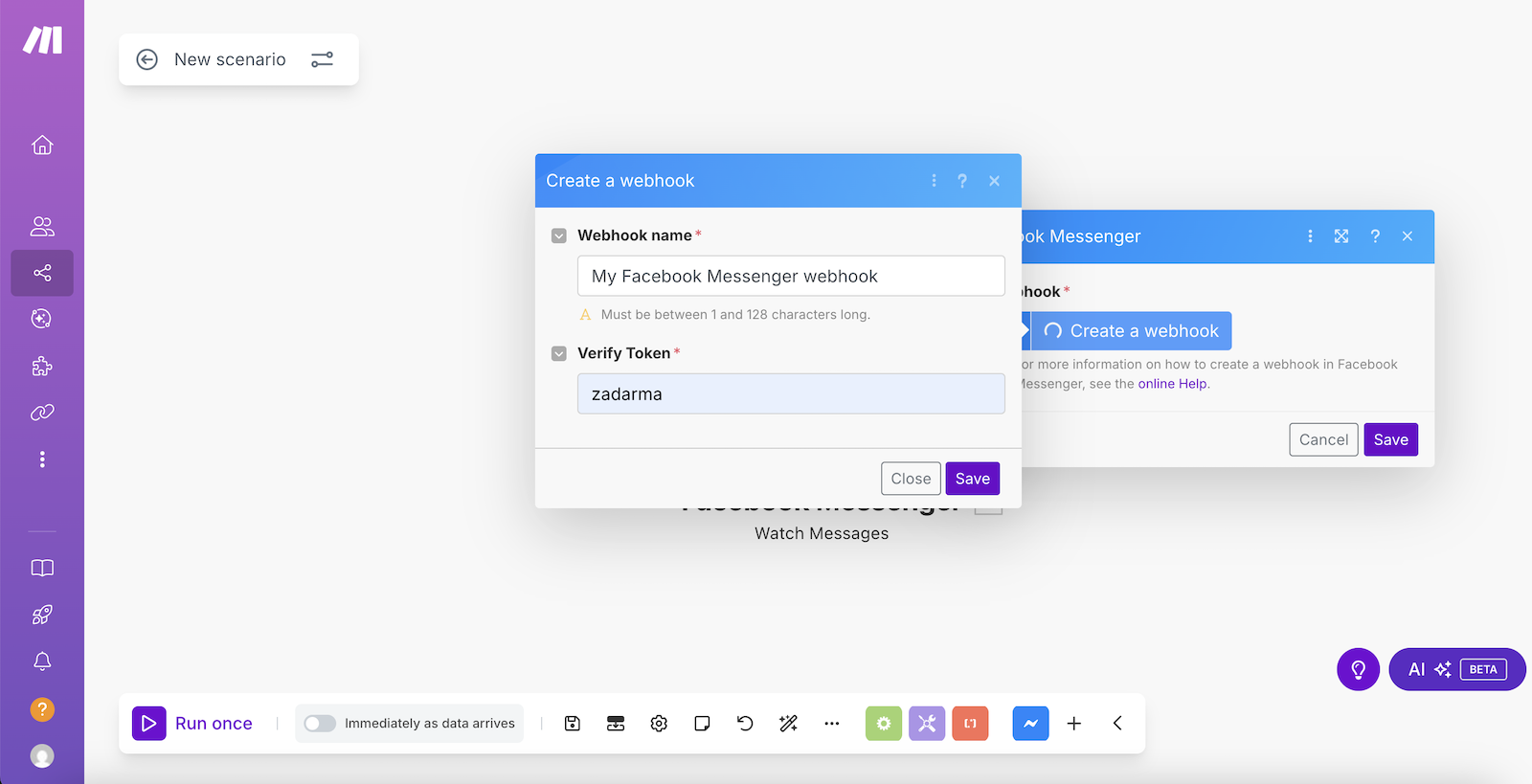
Приложение сгенерировало URL для внешних webhooks, скопируйте его и нажмите "Save".
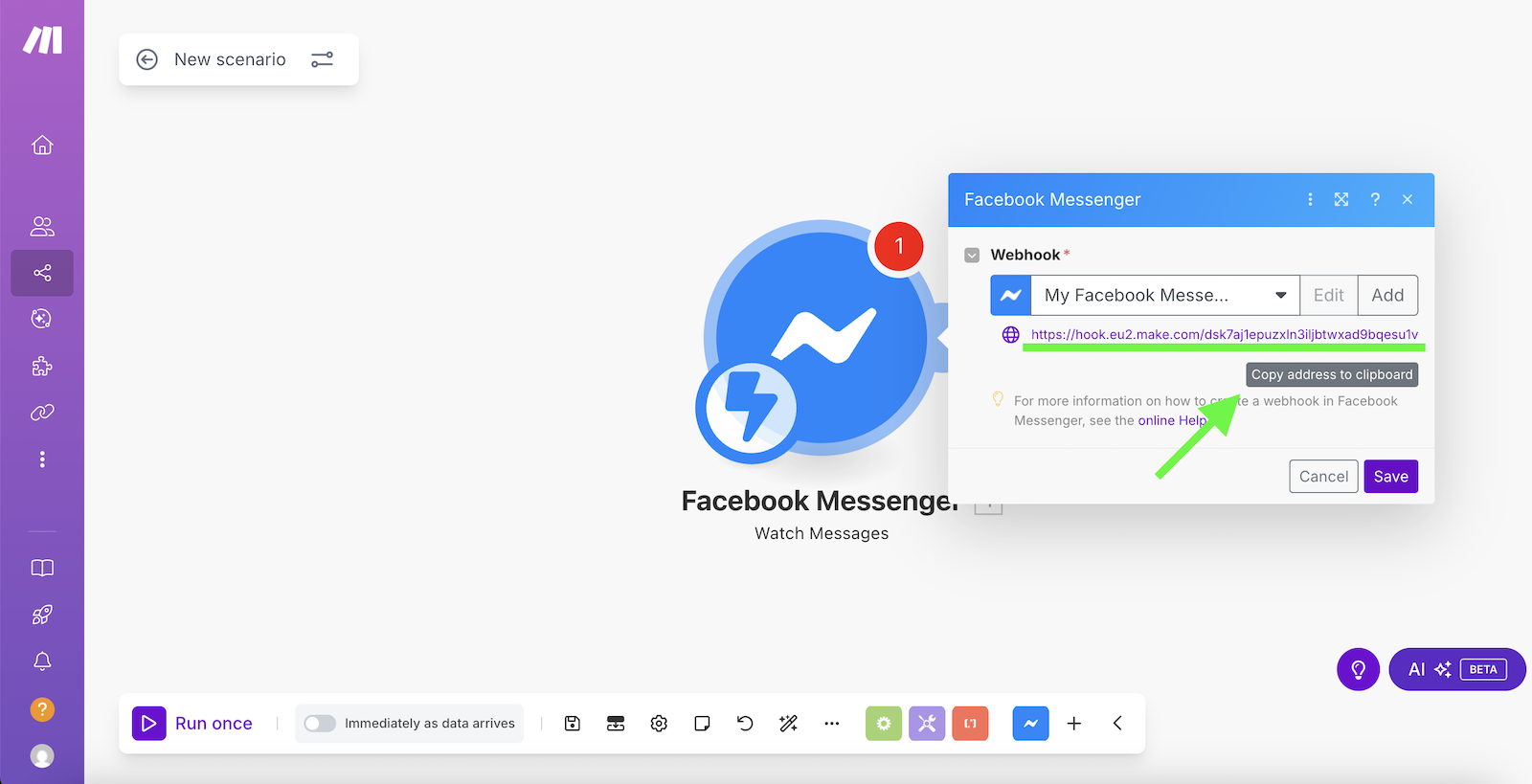
В новой вкладке браузера откройте Meta for Developers, если у вас нет аккаунта в Meta for Developers - создайте его. Во вкладке Apps нажмите "Create app".
Введите произвольное название приложения и нажмите "Next".
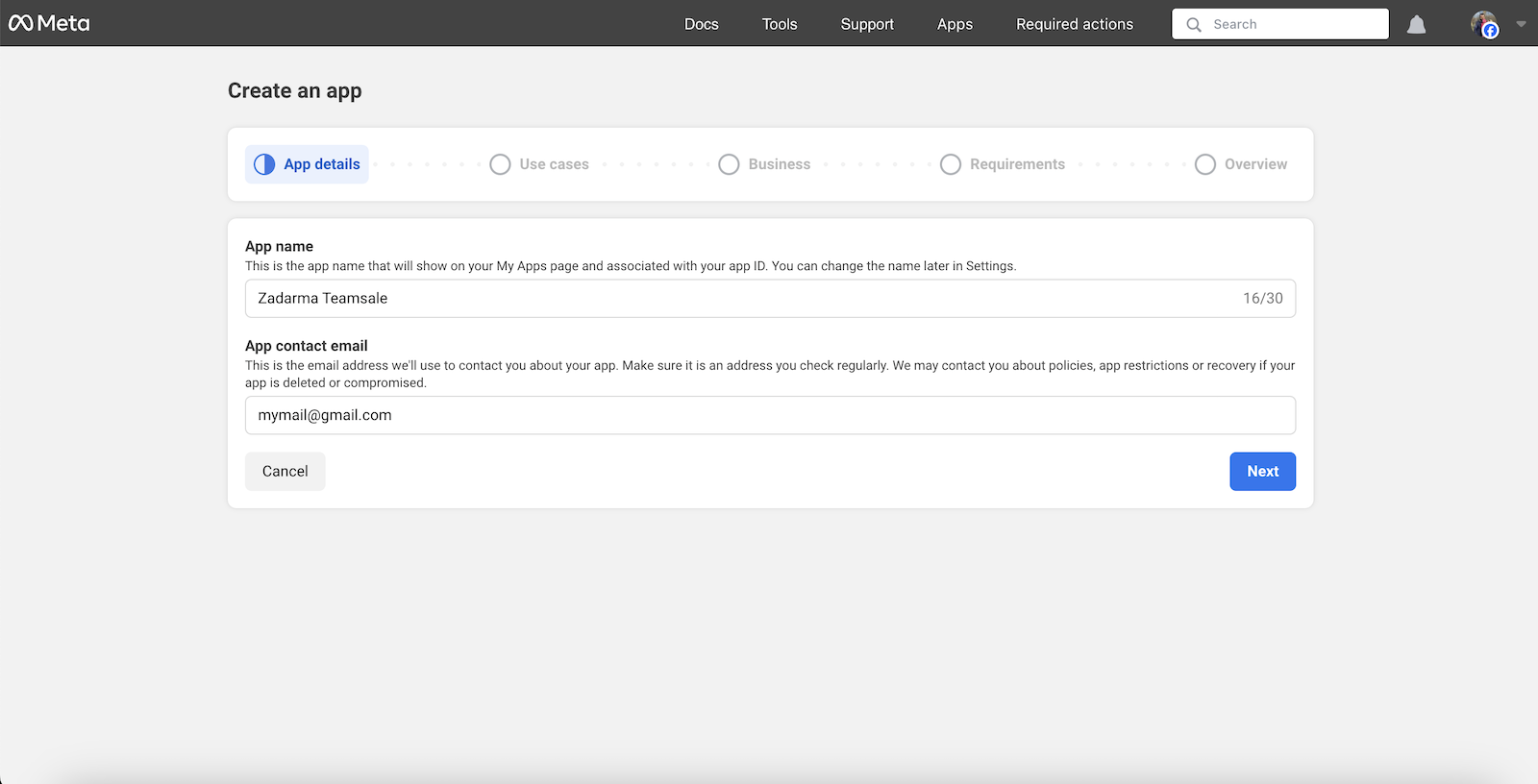
В "Add use cases" выберите "Other" и нажмите "Next".
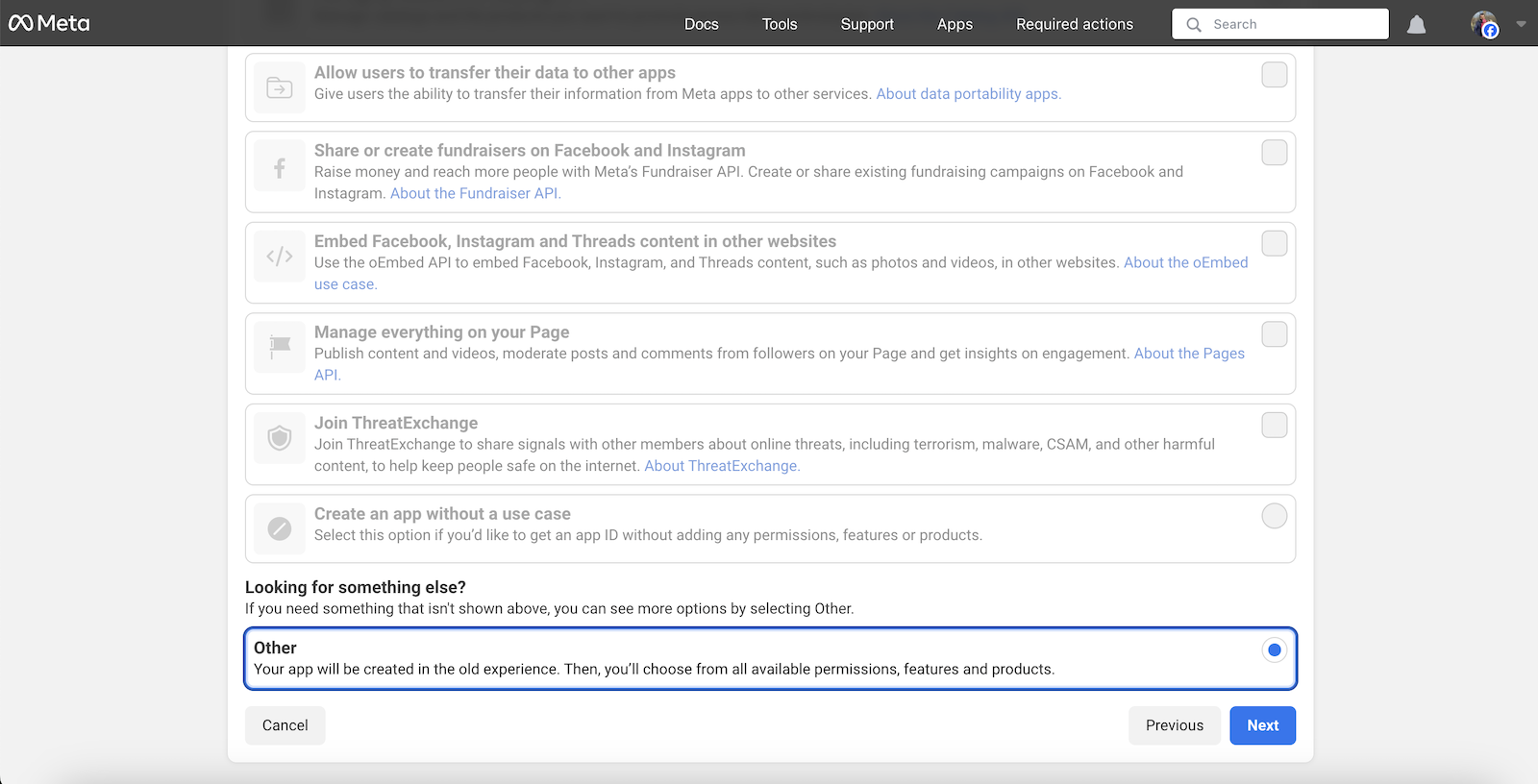
На следующей странице выберите тип приложения Business и нажмите "Next".
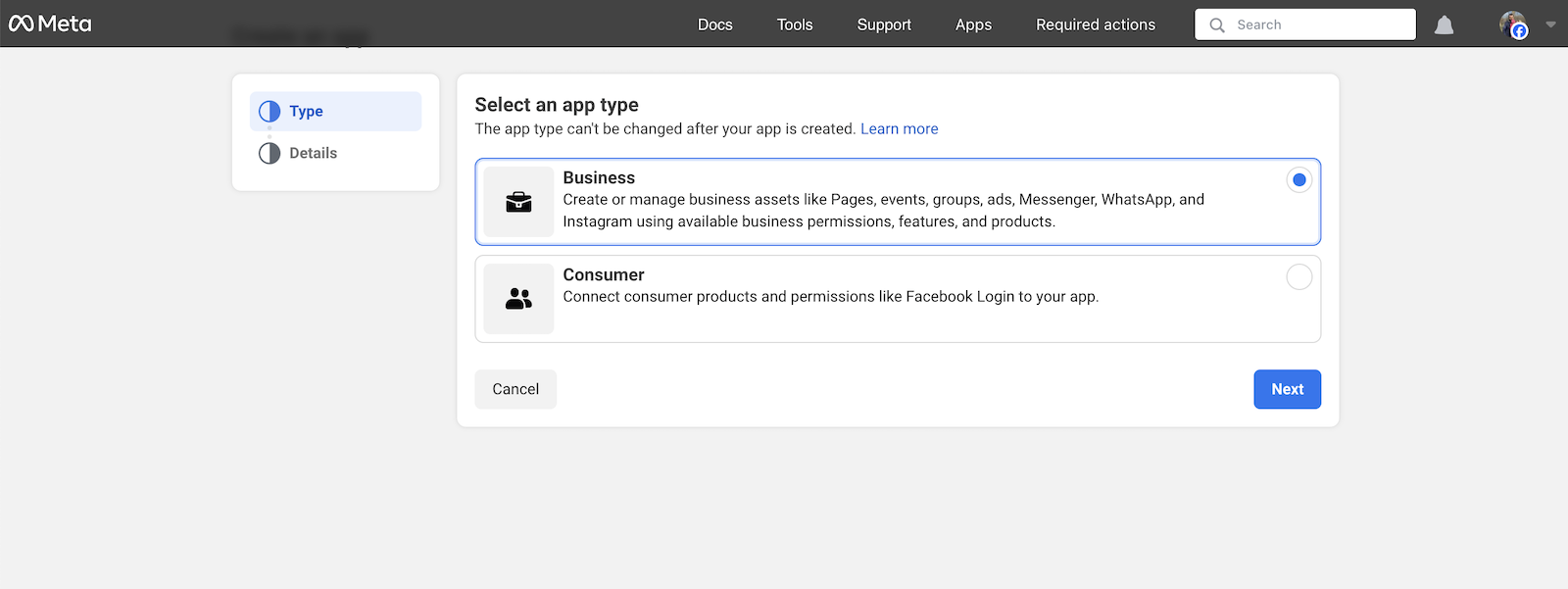
Далее нажмите "Create app".
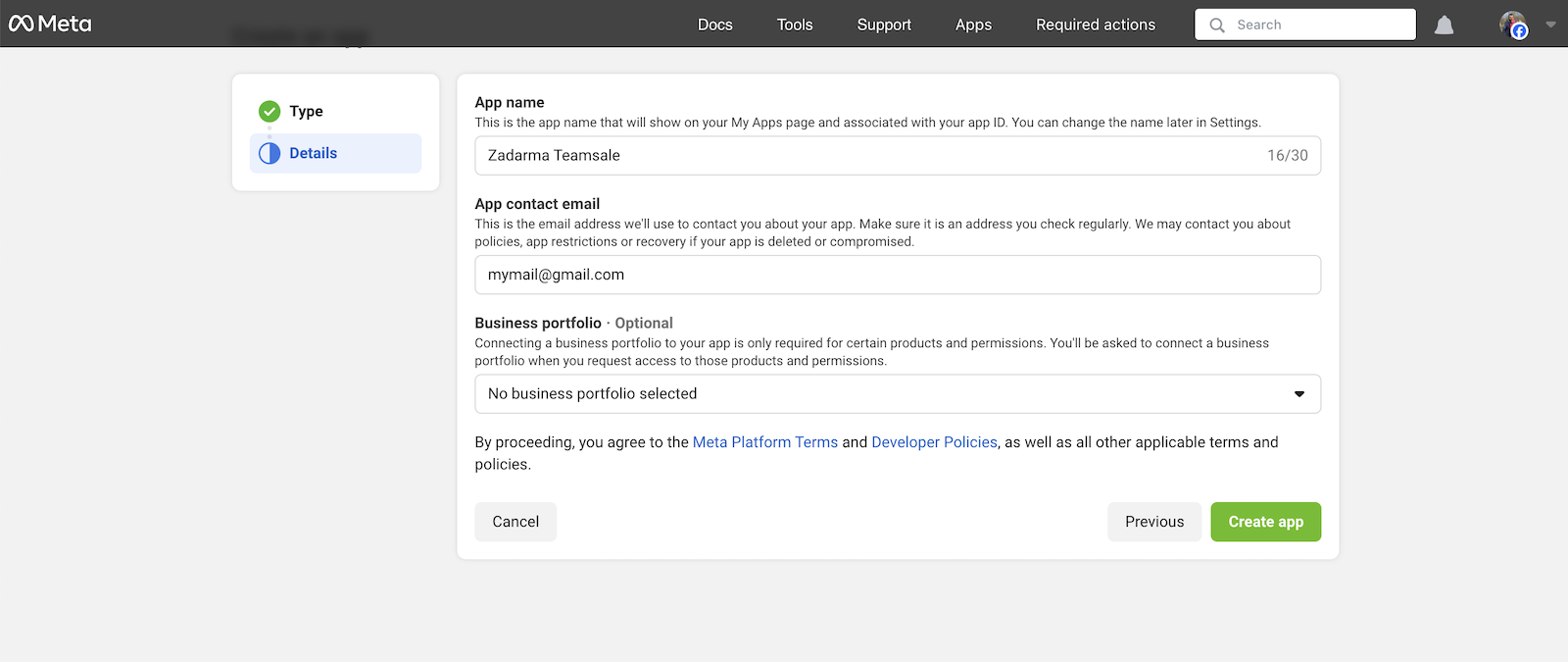
Приложение создано, теперь в разделе Messenger нажмите "Set up".
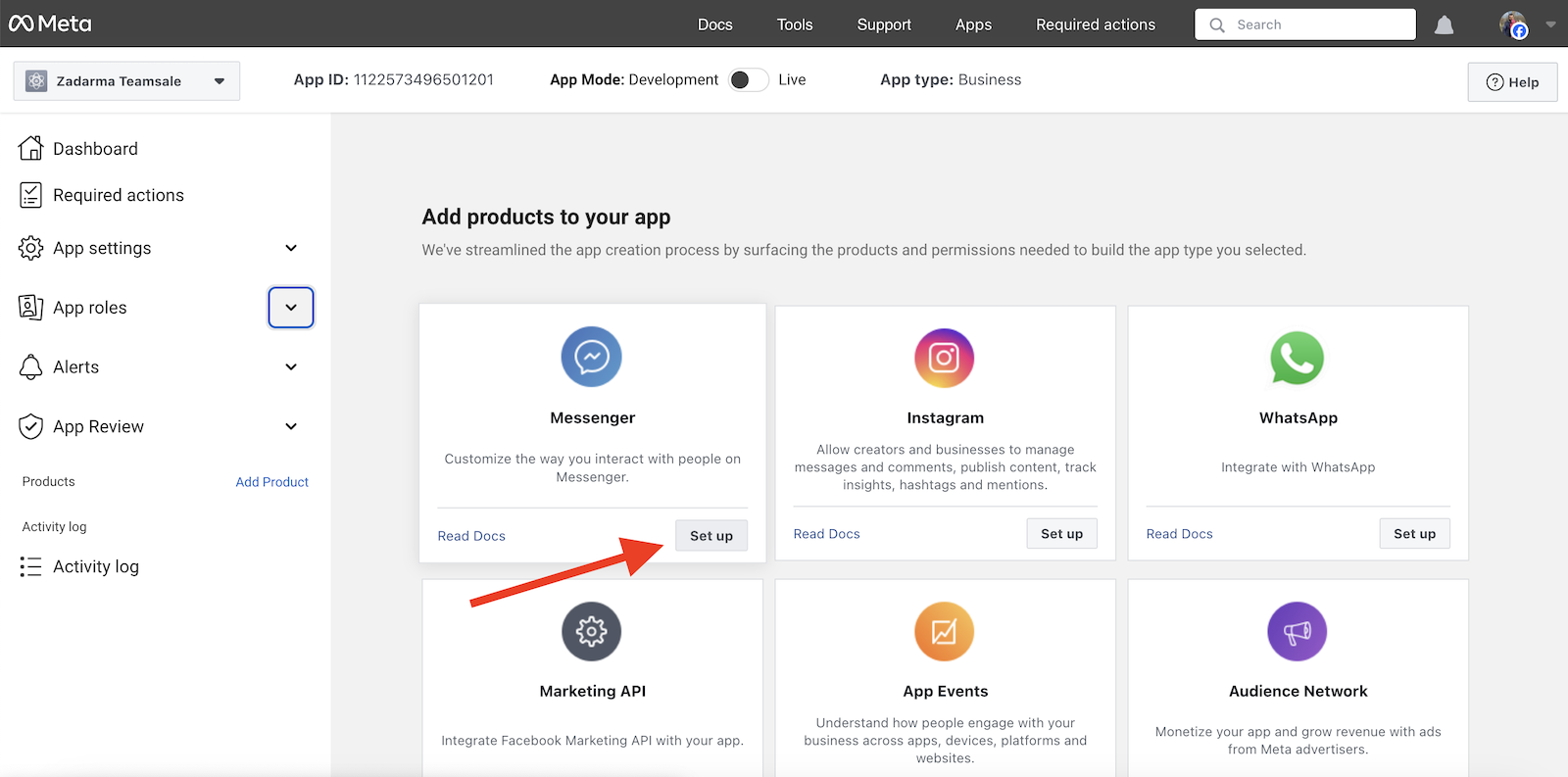
В параметре "Callback URL" введите ранее скопированный URL для внешних webhooks, а в параметр "Verify token" введите токен. В примере мы использовали значение "zadarma". Нажмите кнопку "Verify and save".
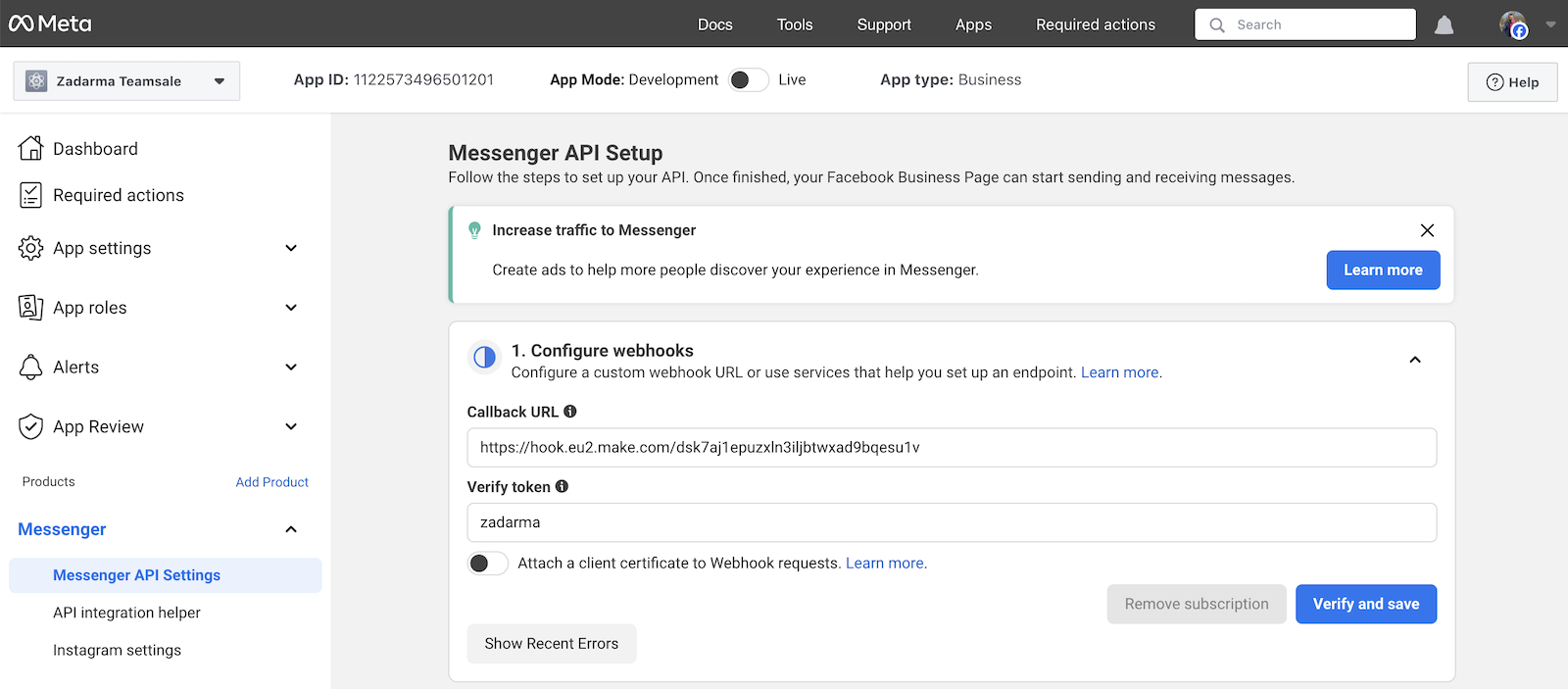
После сохранения настроек снова разверните Configure webhooks и в списке "Webhook fields" включите подписку для messages.
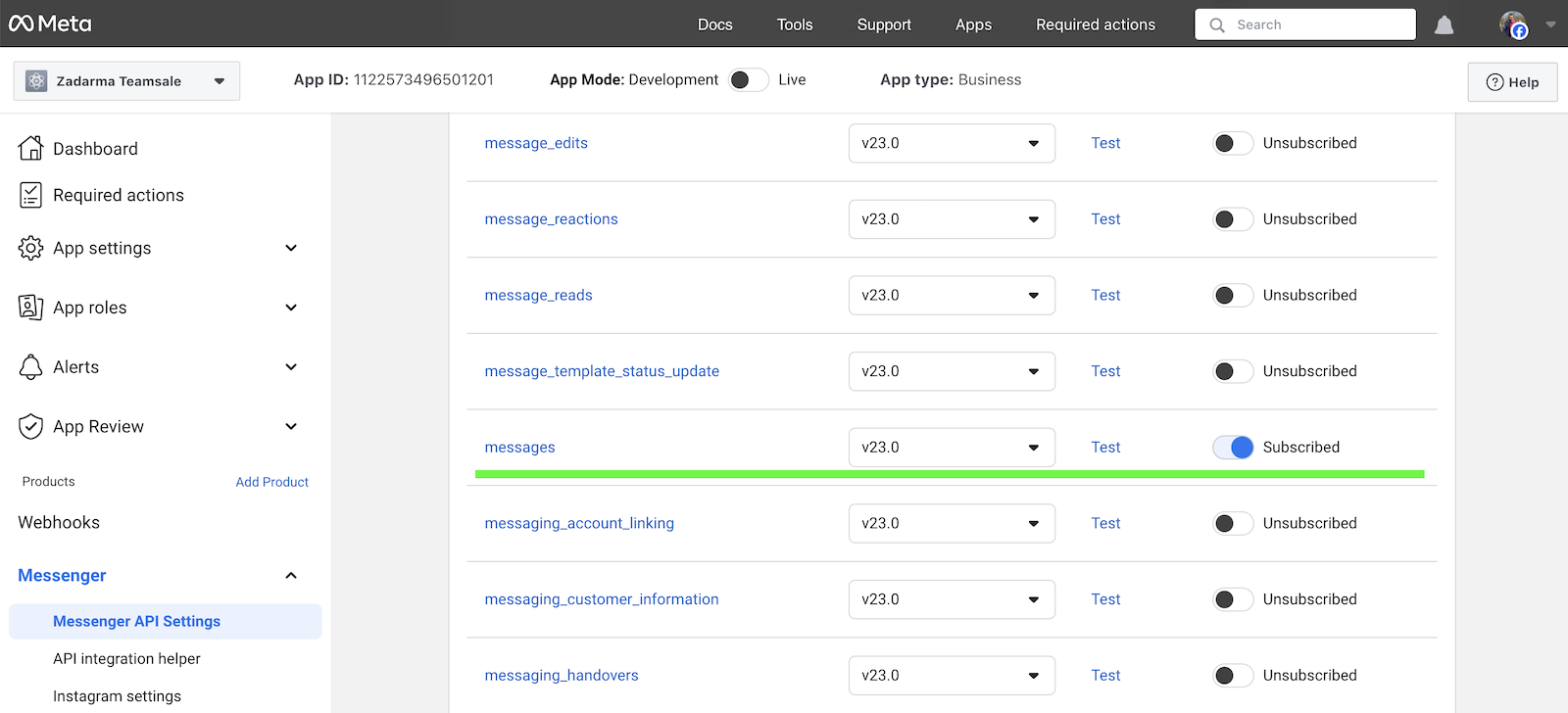
Возвращаемся во вкладку браузера с Make и добавляем модуль Zadarma.
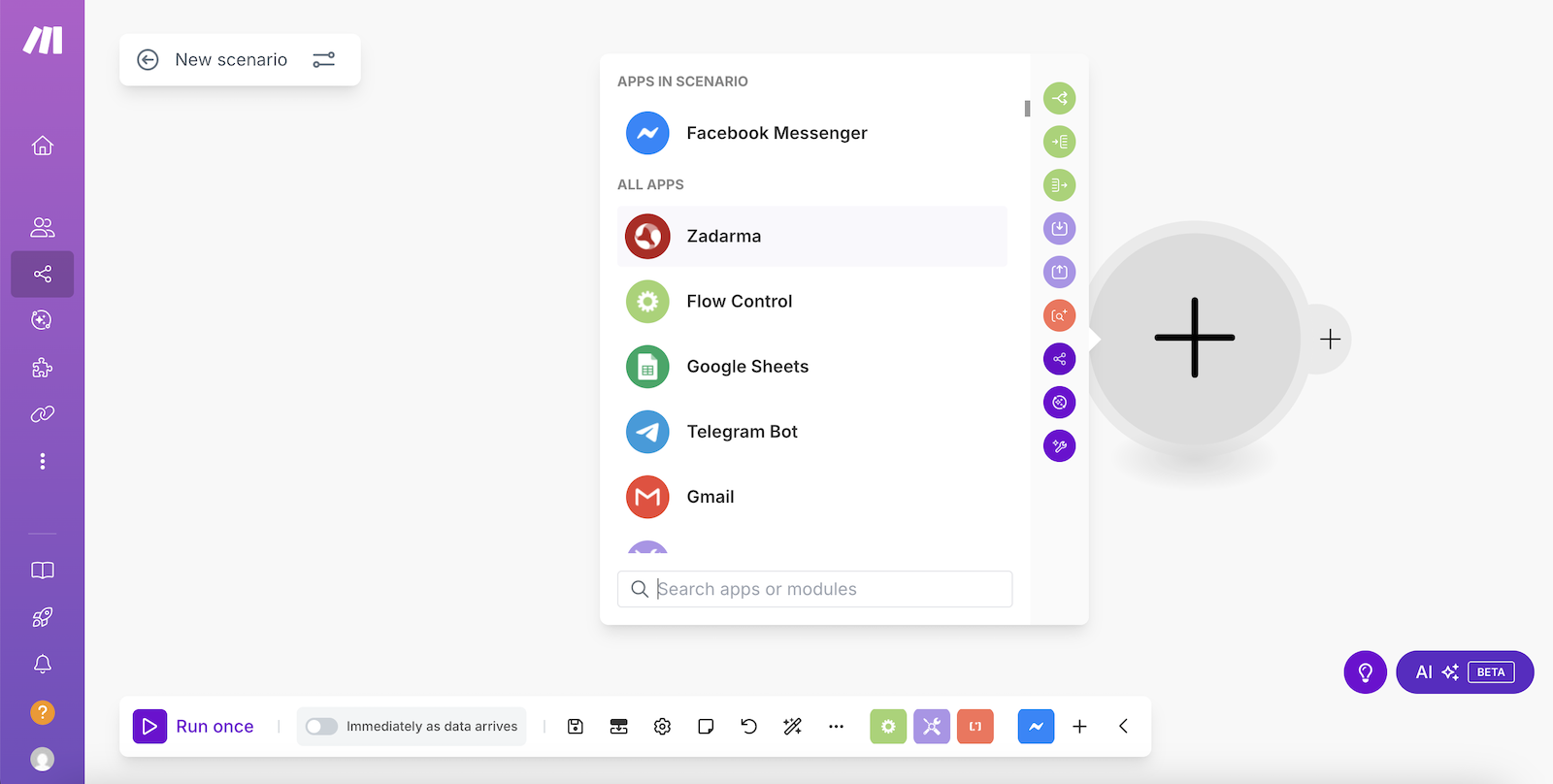
Выберите действие "Receive Facebook message".
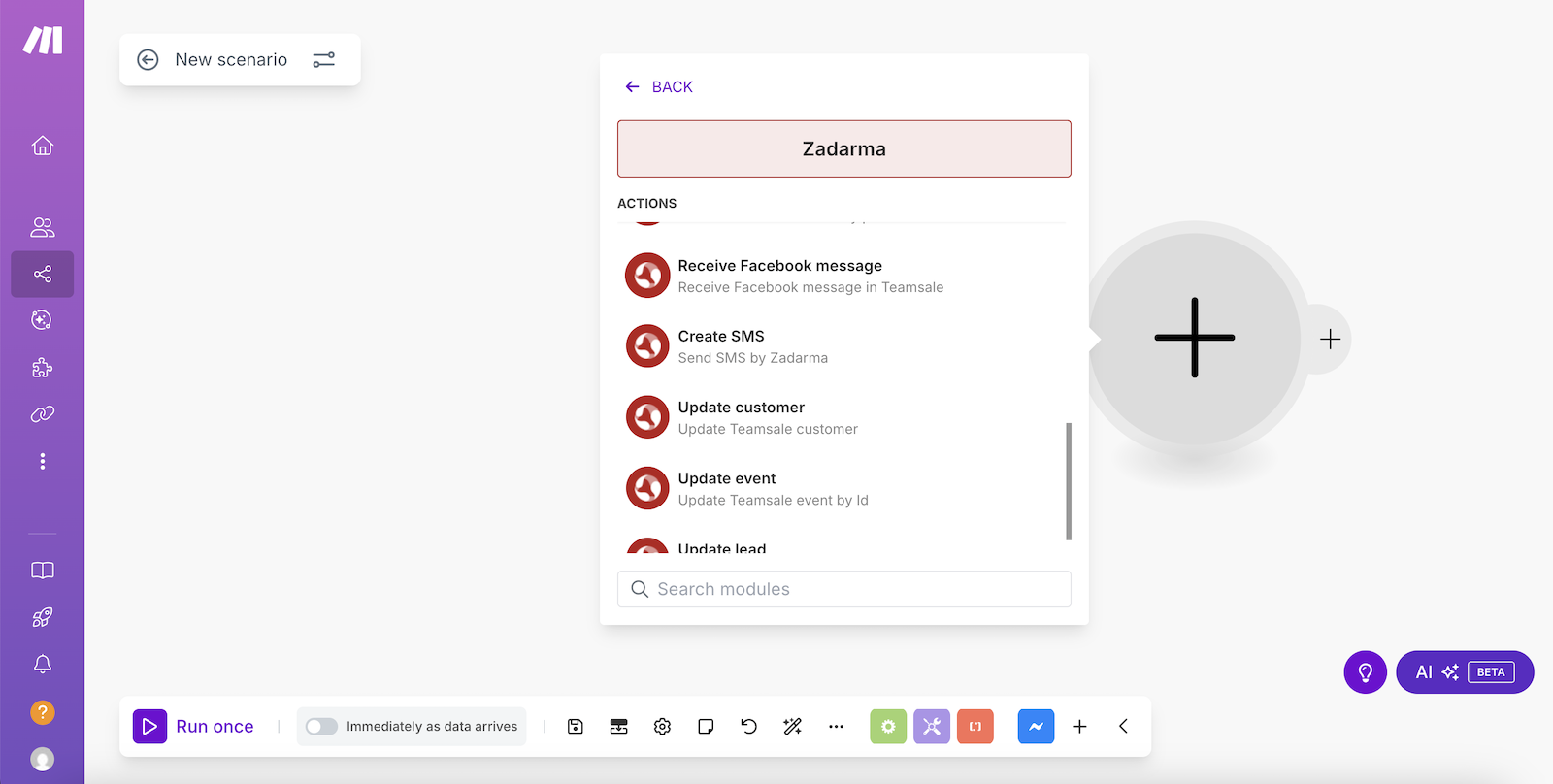
В следующем окне нажмите "Create a connection".
Далее необходимо ввести Token API для авторизации, Token API находится в личном кабинете Zadarma в разделе "Настройки - Интеграции и API" при выборе Make.

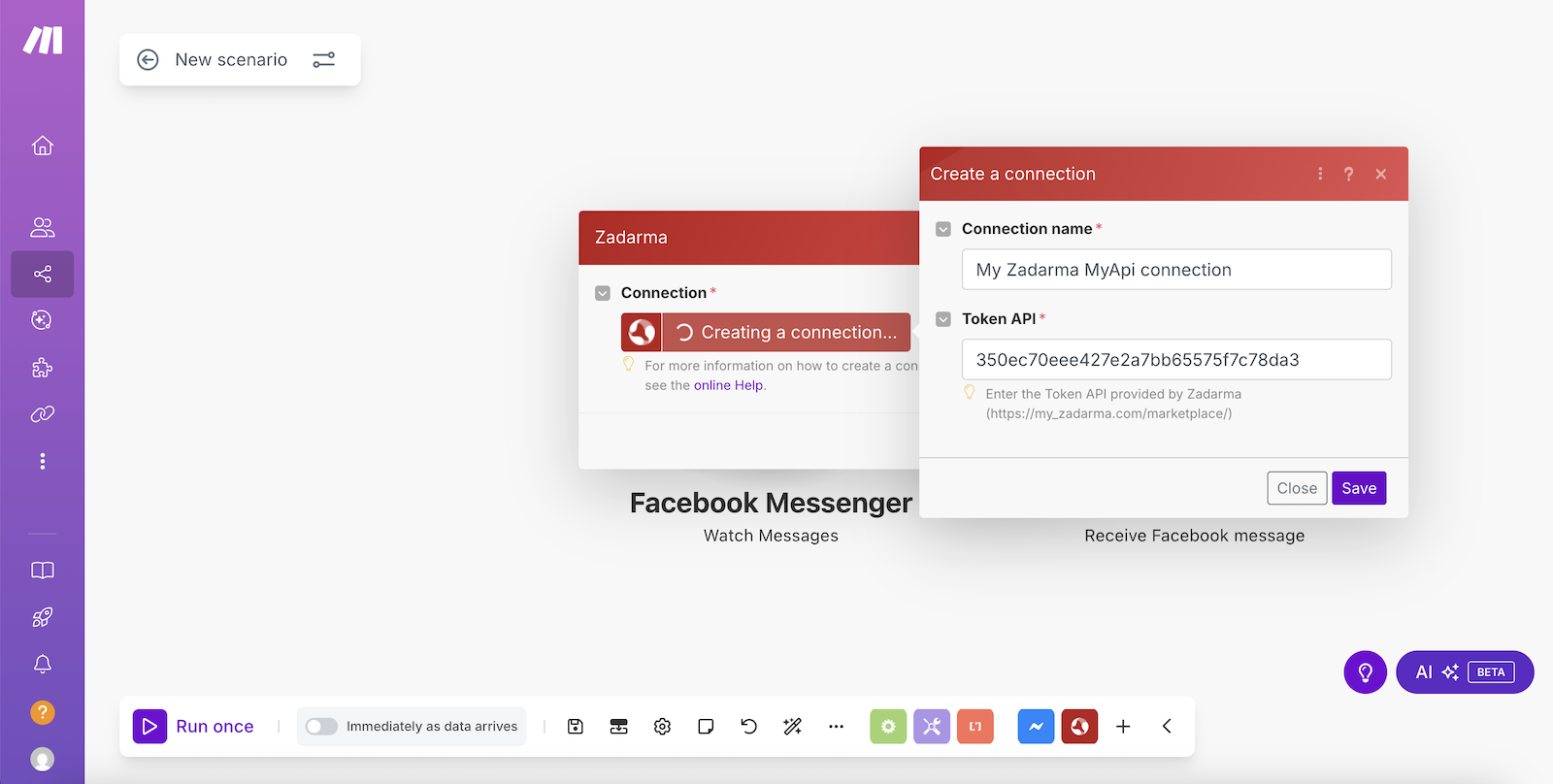
Нажмите "Save" для сохранения настроек.
В следующем окне в полях "Sender Psid", "Sender full name" и "Message text" выберите значения как показано на скриншоте, нажмите "Save" и запустите созданный сценарий.
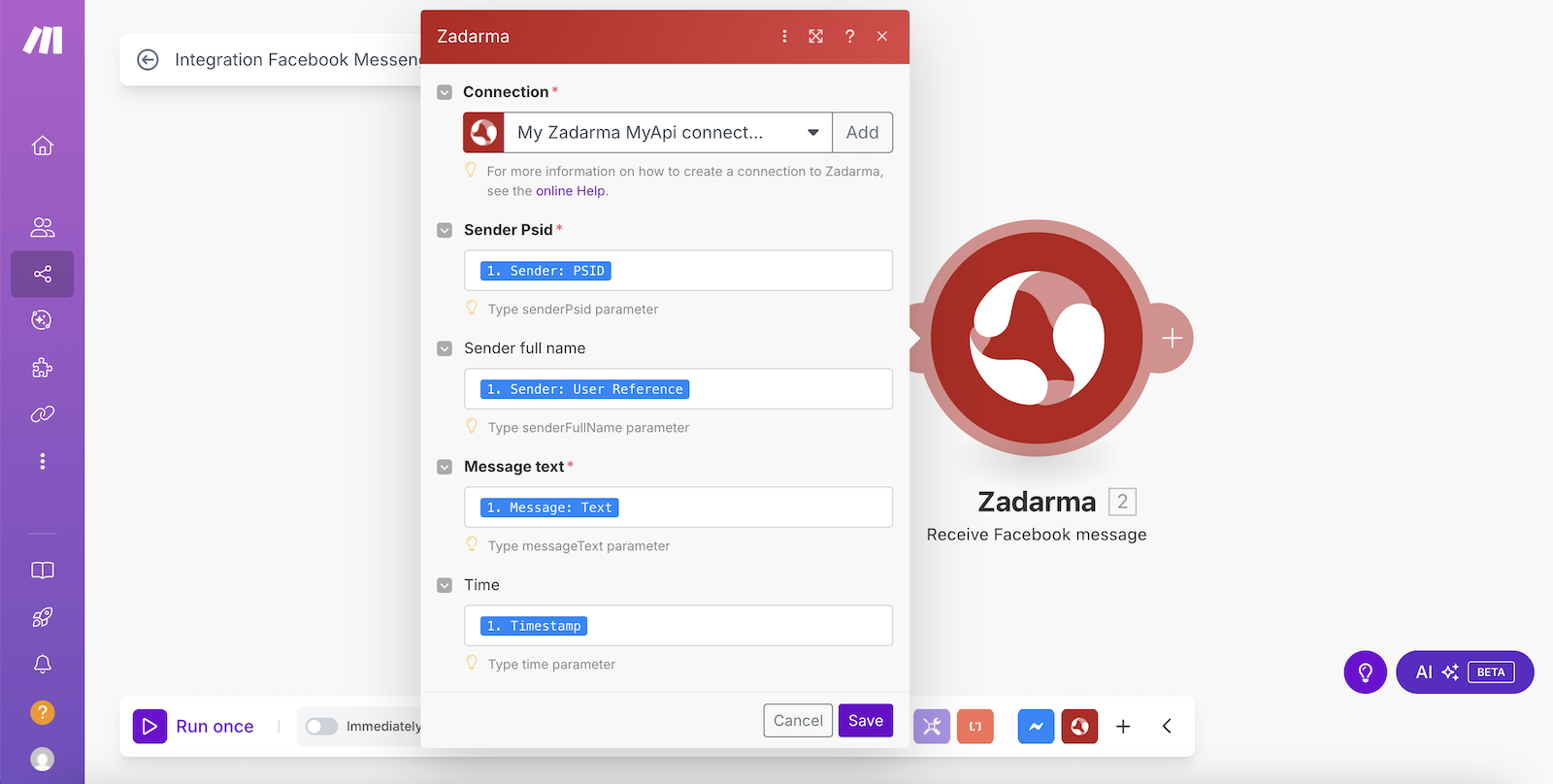
Первый сценарий создан
В разделе Scenarios нажмите кнопку "Create a new scenario" чтобы создать второй сценарий.
В следующем окне нажмите "Create a connection".
Connection уже был создан в первом сценарии, по этому просто нажмите Save в этом окне и в следующем.
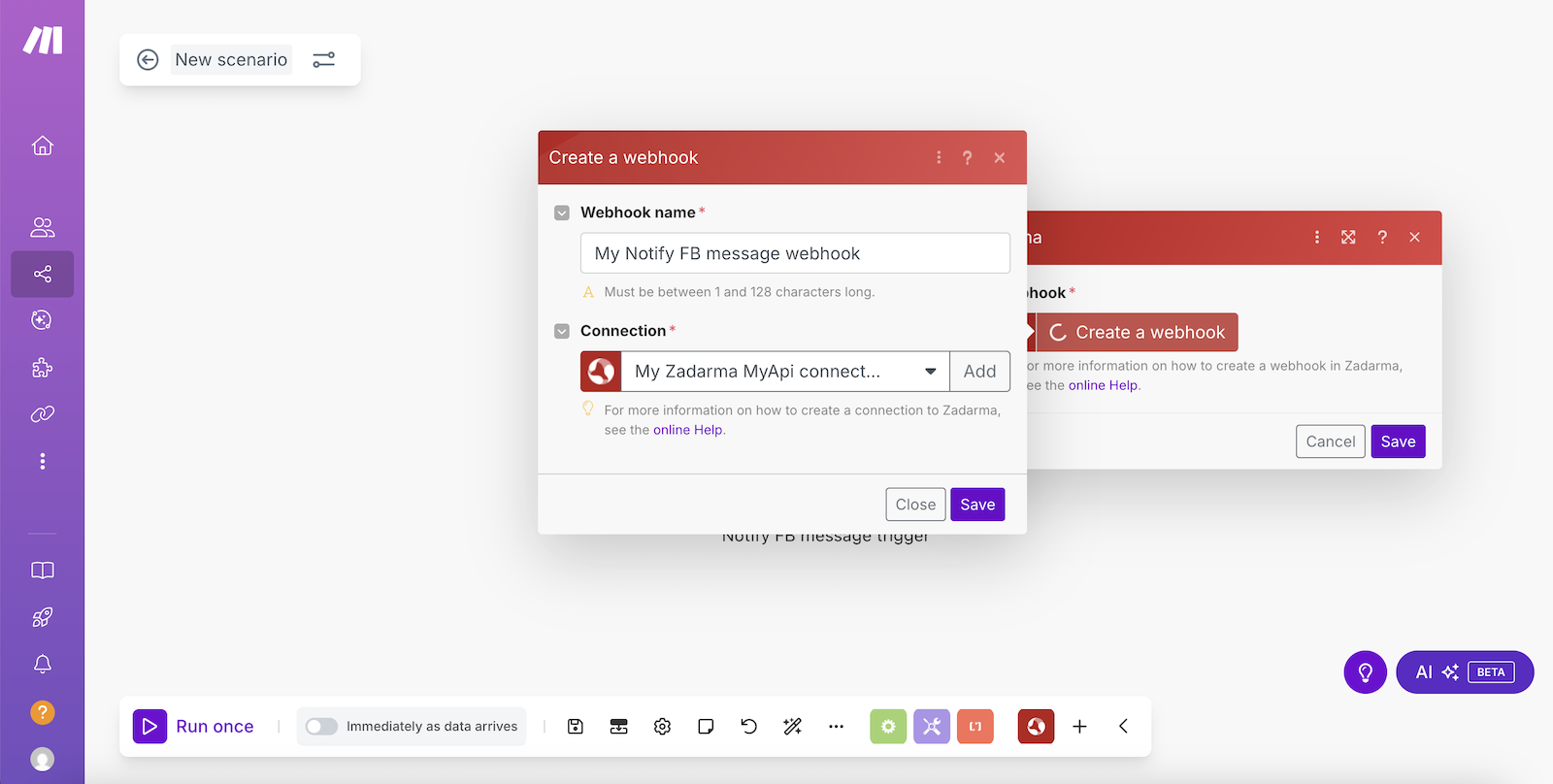
Добавьте второй модуль Facebook Messenger, действие "Send a Message".
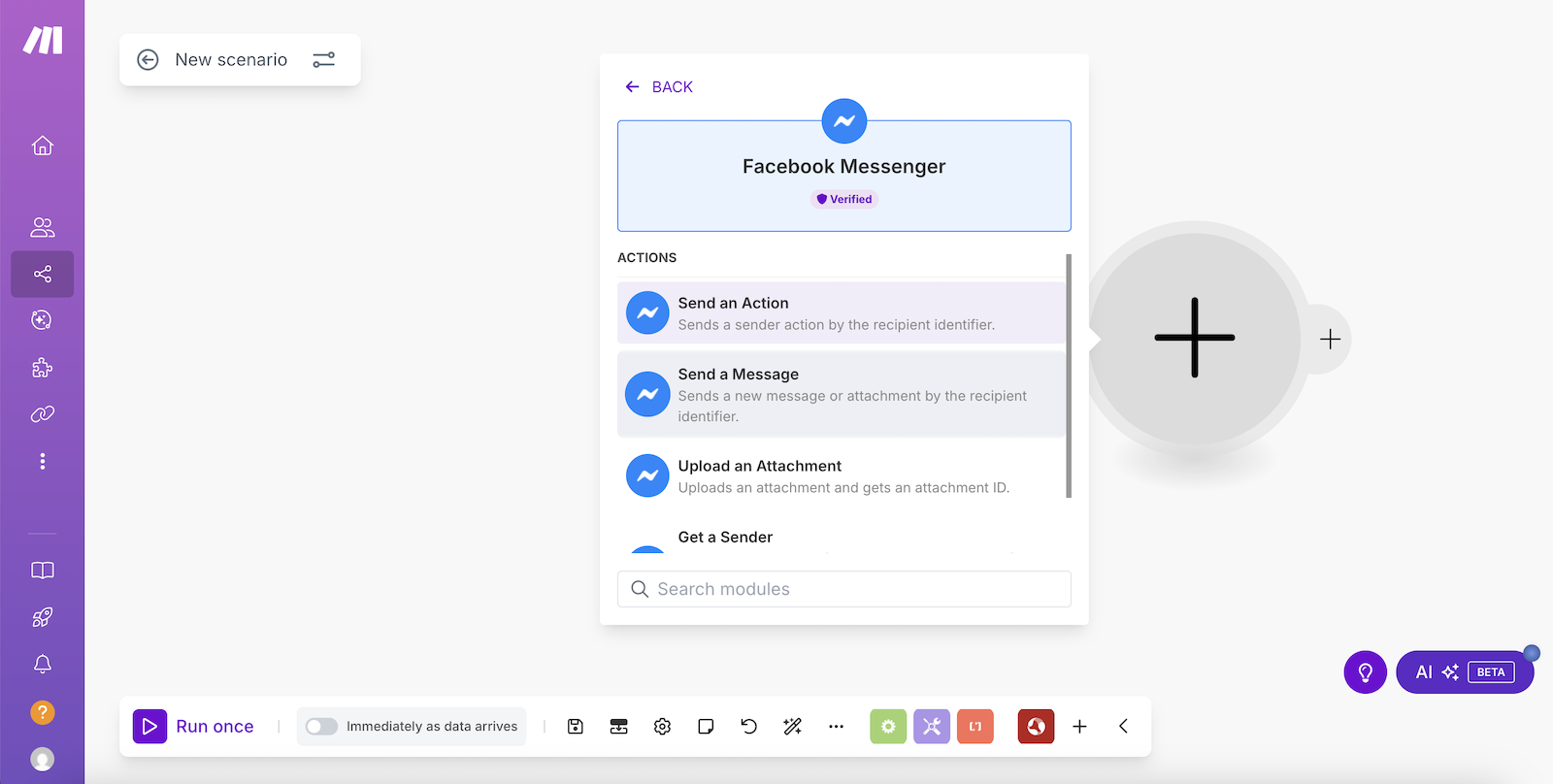
В следующем окне нажмите "Create a connection".
Вернитесь во вкладку браузера с вашим приложением в Meta for Developers и в Generate access tokens нажмите "Connect" для создания токена.
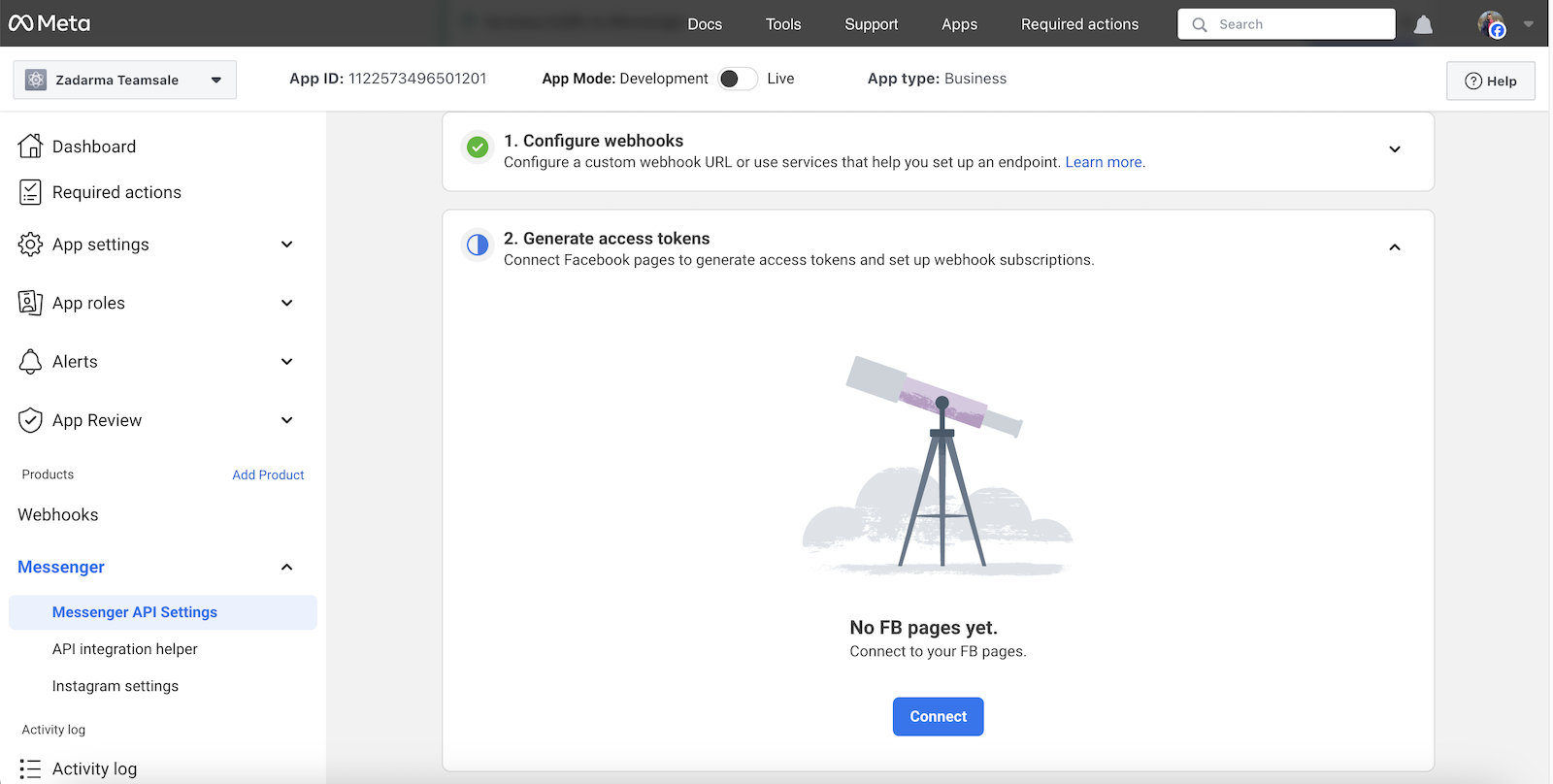
Потребуется авторизация в учетной записи Facebook. Затем выберите вашу бизнес-страницу в Facebook и нажмите "Продолжить", далее - "Сохранить".
В колонке "Webhook Subscription" нажмите на "Add Subscription" и выберите "messages".
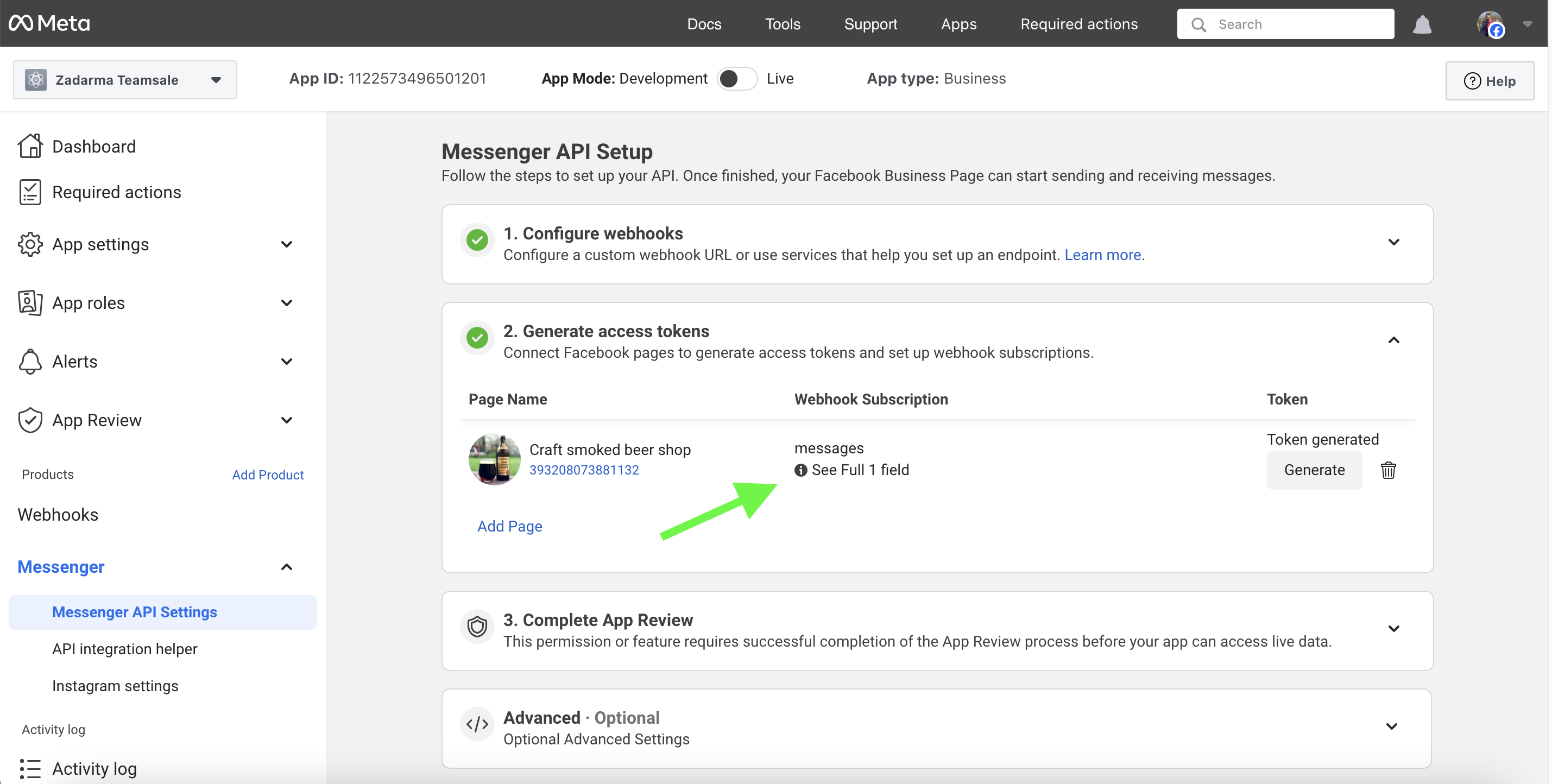
Затем во вкладке Token нажмите "Generate" и скопируйте токен, нажмите "Finish".
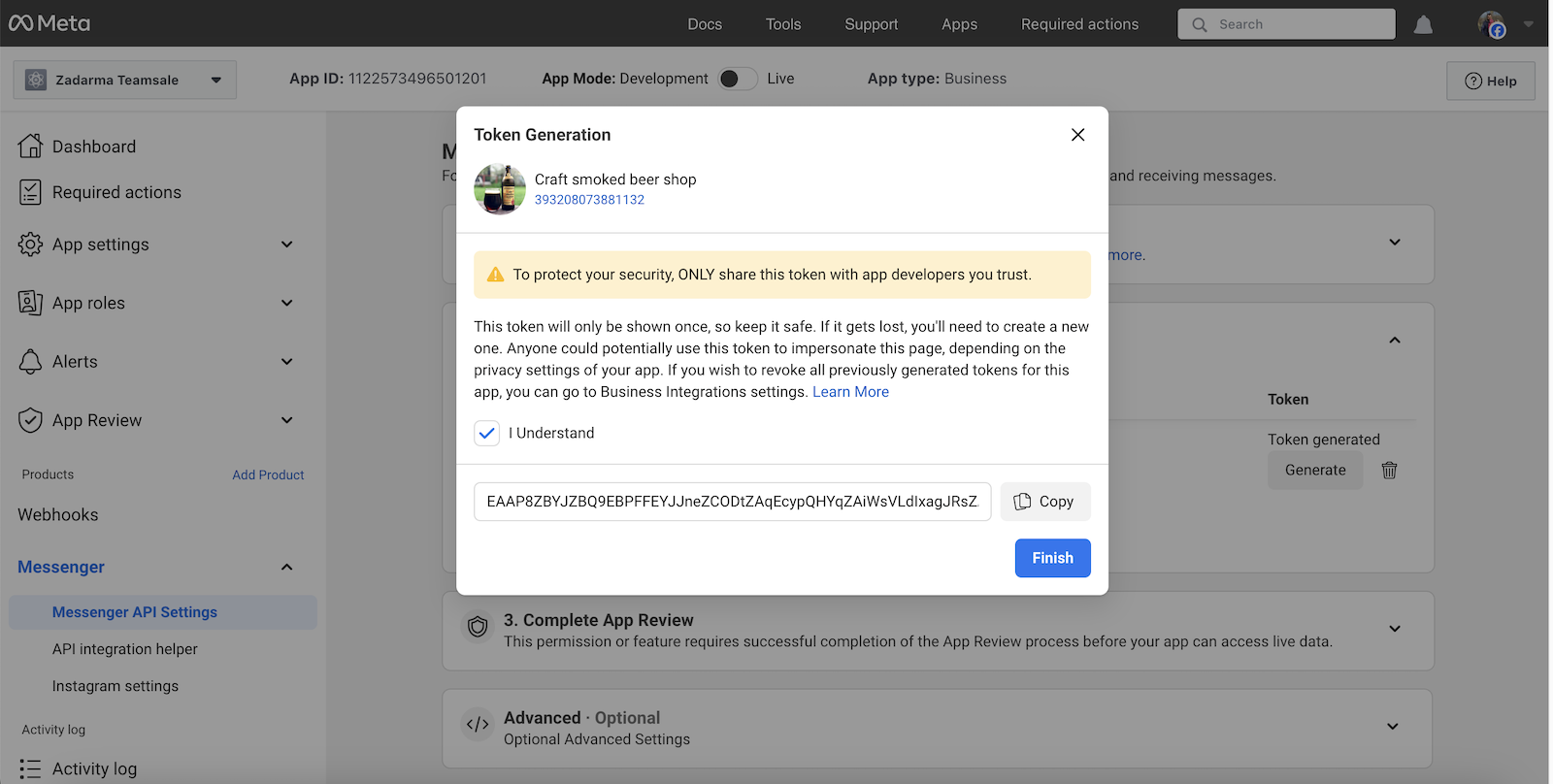
Переключитесь во вкладку браузера с Make и вставьте токен, затем нажмите "Save".
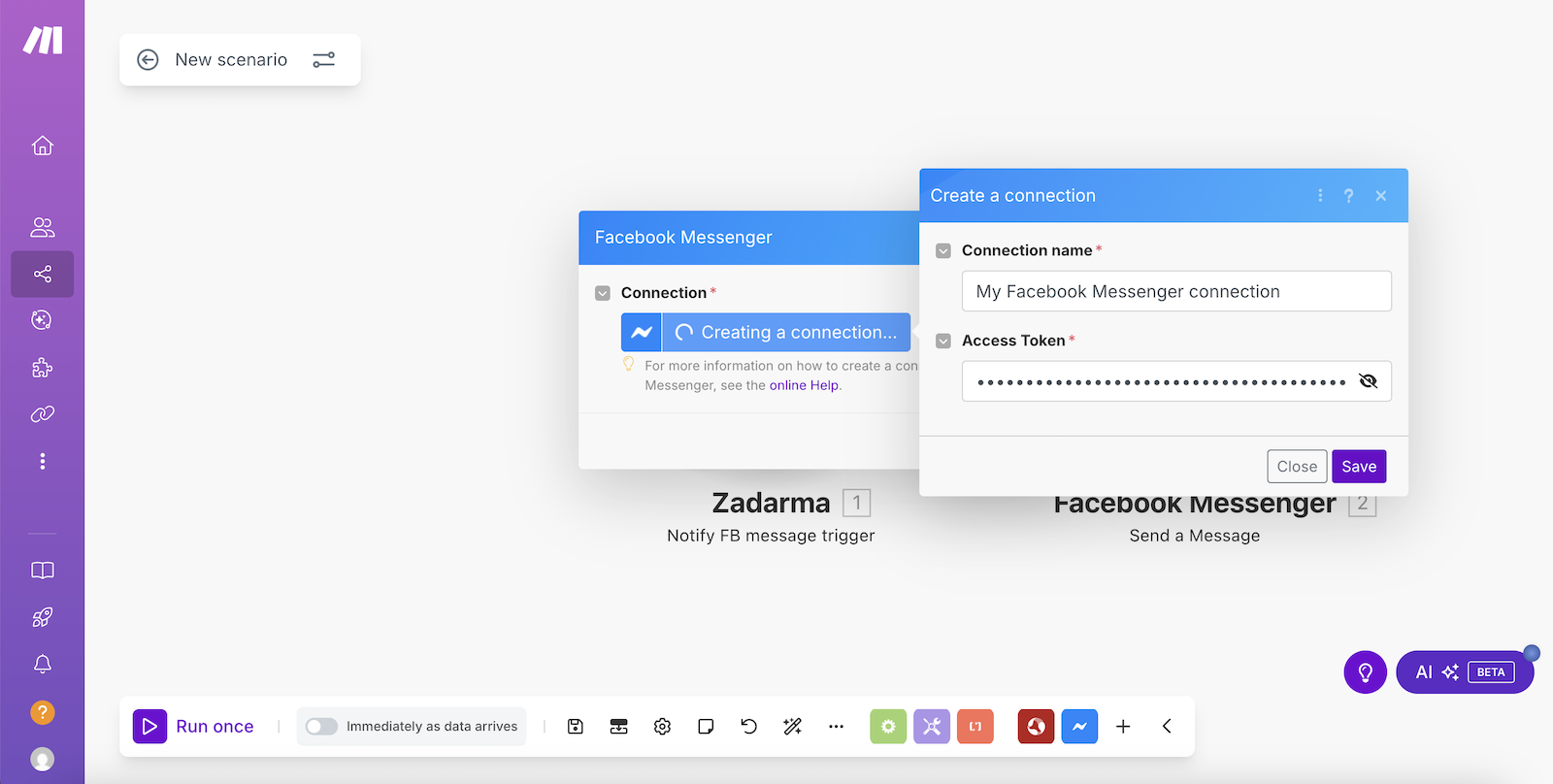
В следующем окне в полях "Messaging Type", "Page Scoped User ID (PSID)" и "Text" выберите значения как показано на скриншоте, нажмите "Save" и запустите созданный сценарий.
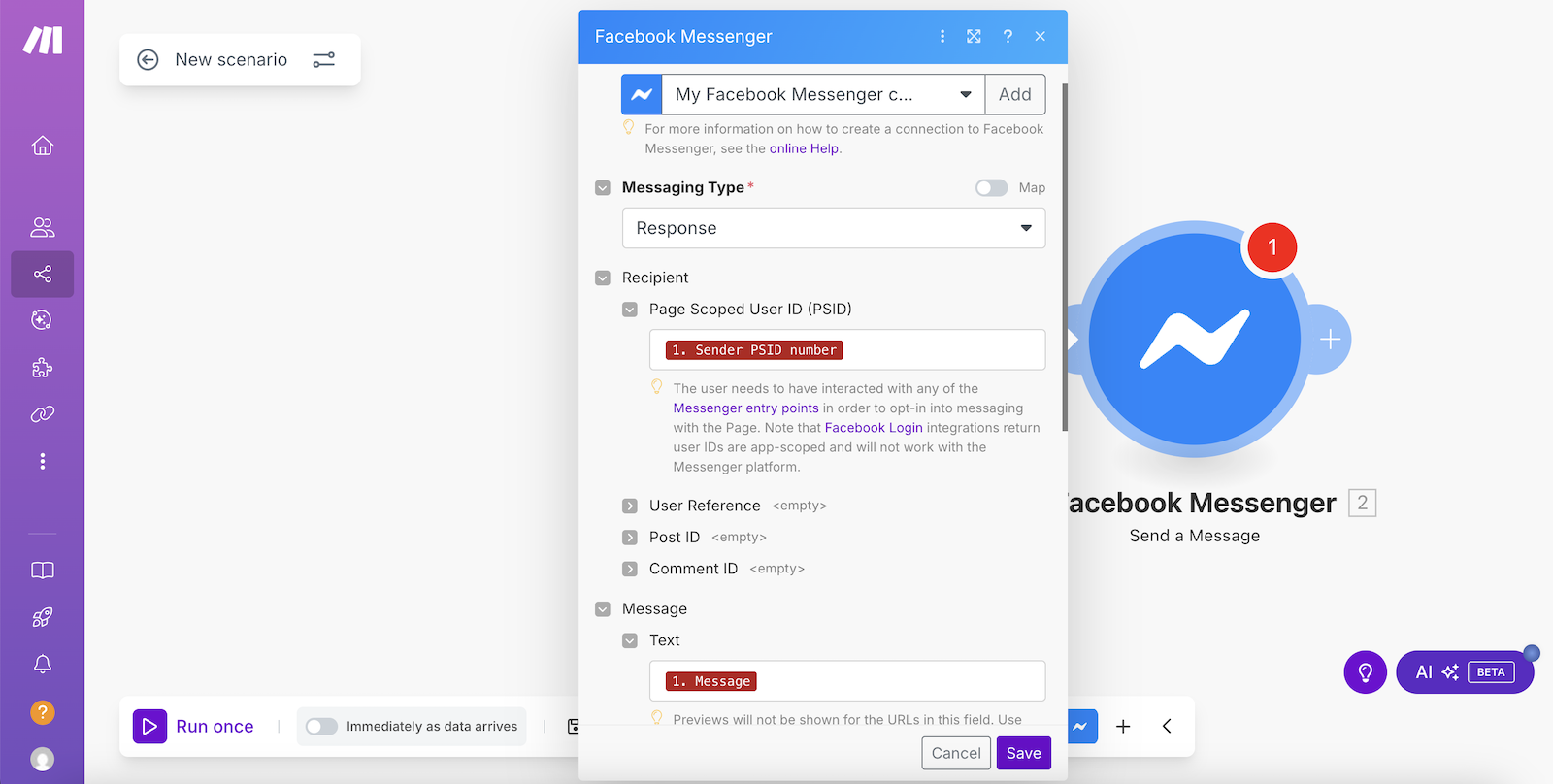
Настройка второго сценария завершена, теперь как только посетитель вашей бизнес-страницы в Facebook отправит вам сообщение - в Teamsale CRM будет автоматически создан лид, открыв который вы сможете продолжить общение с посетителем страницы прямо из Teamsale CRM.
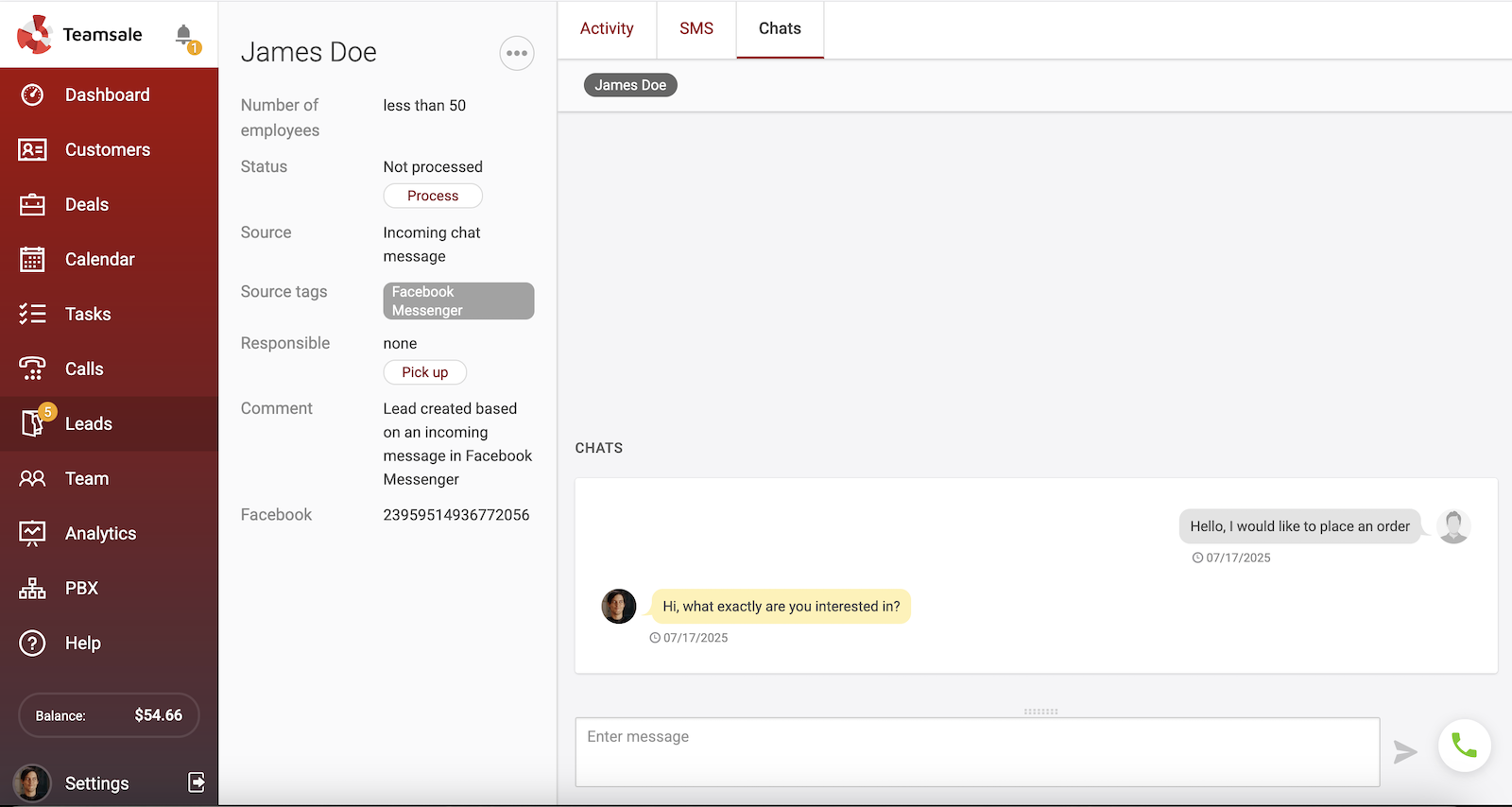
 Звонки
Звонки
 Телефонные номера
Телефонные номера
 eSIM для интернета
eSIM для интернета
 SMS
SMS
 Виртуальная АТС
Виртуальная АТС
 Речевая аналитика
Речевая аналитика
 Виджет обратного звонка
Виджет обратного звонка
 Видеоконференция
Видеоконференция
 Кнопка “Позвонить нам”
Кнопка “Позвонить нам”
 Корпоративное подключение
Корпоративное подключение
 Партнерская программа
Партнерская программа
 Интеграции
Интеграции
 Для кого
Для кого
 Инструкции по настройке
Инструкции по настройке
 Вопросы и ответы
Вопросы и ответы
 Онлайн чат
Онлайн чат
 Связаться с нами
Связаться с нами
 Блог
Блог